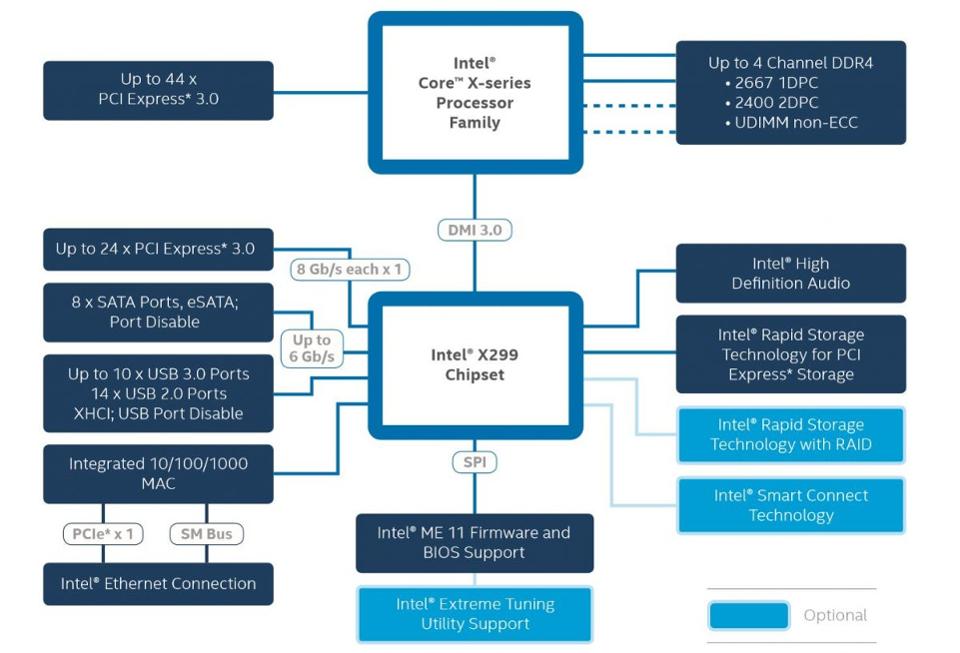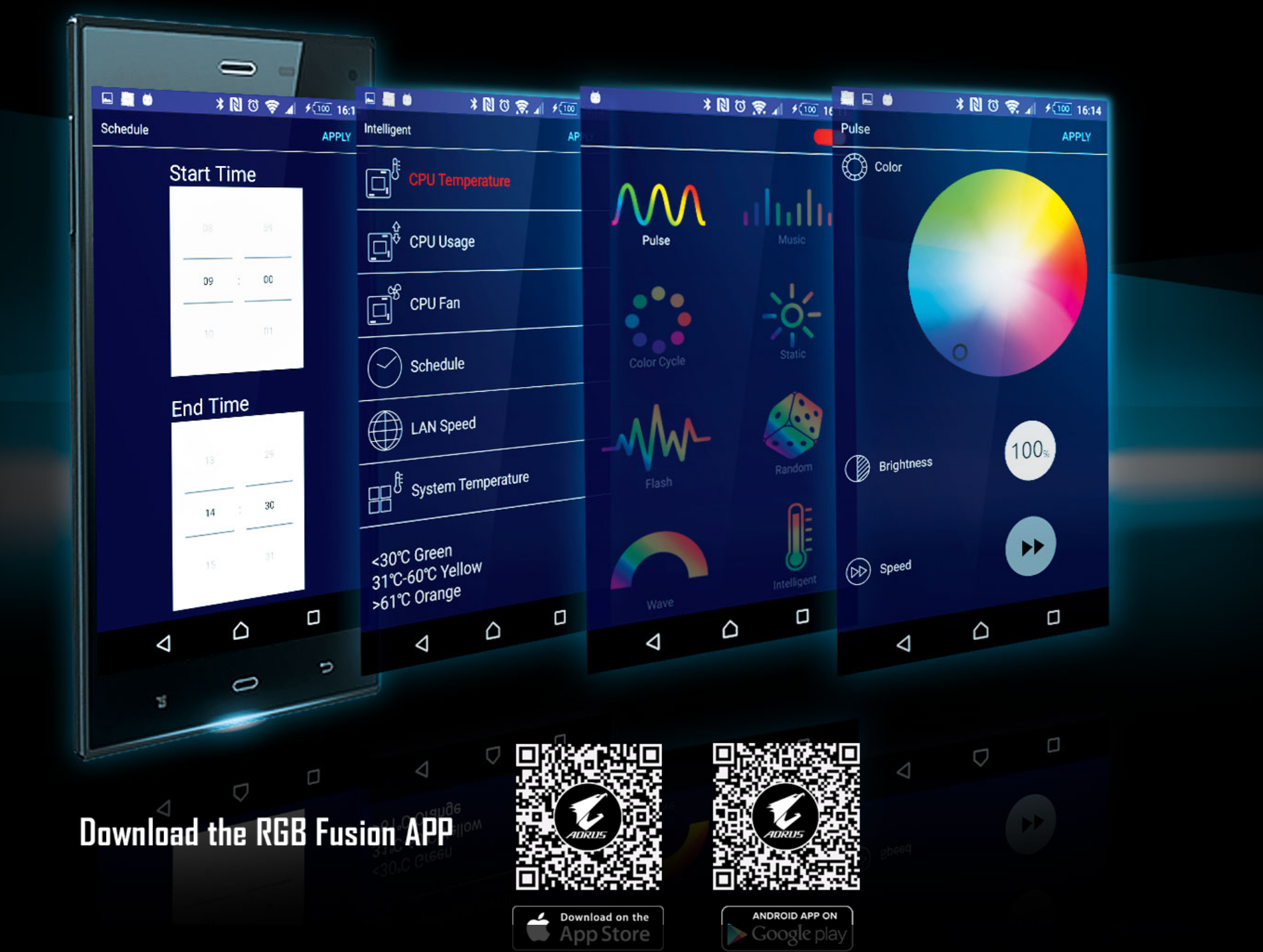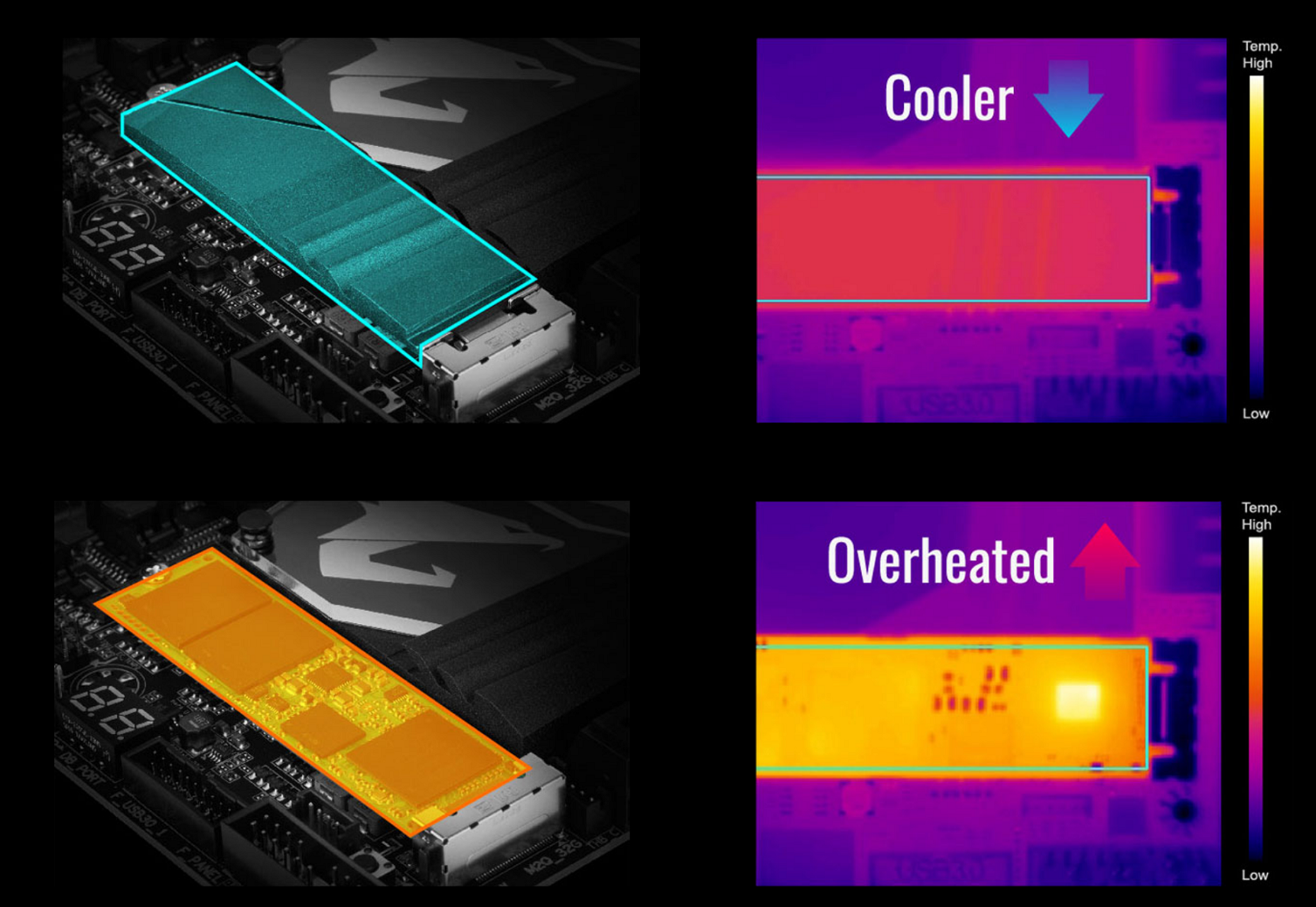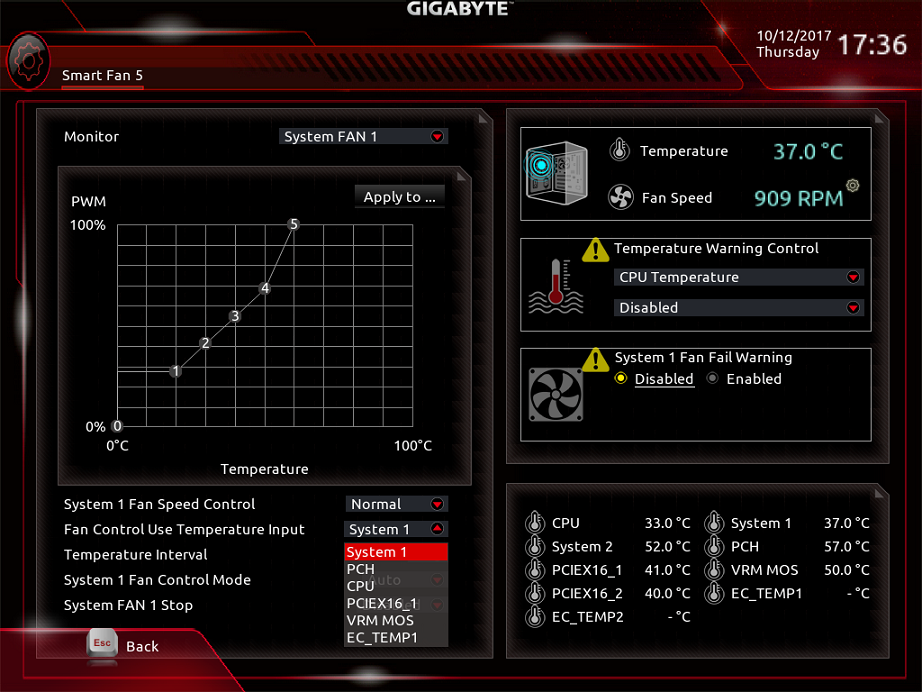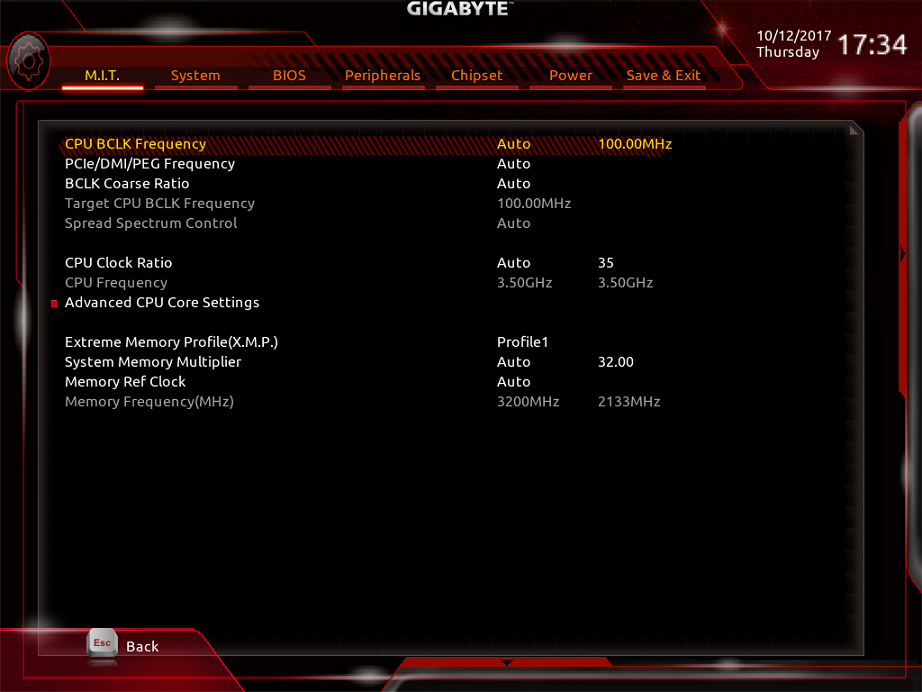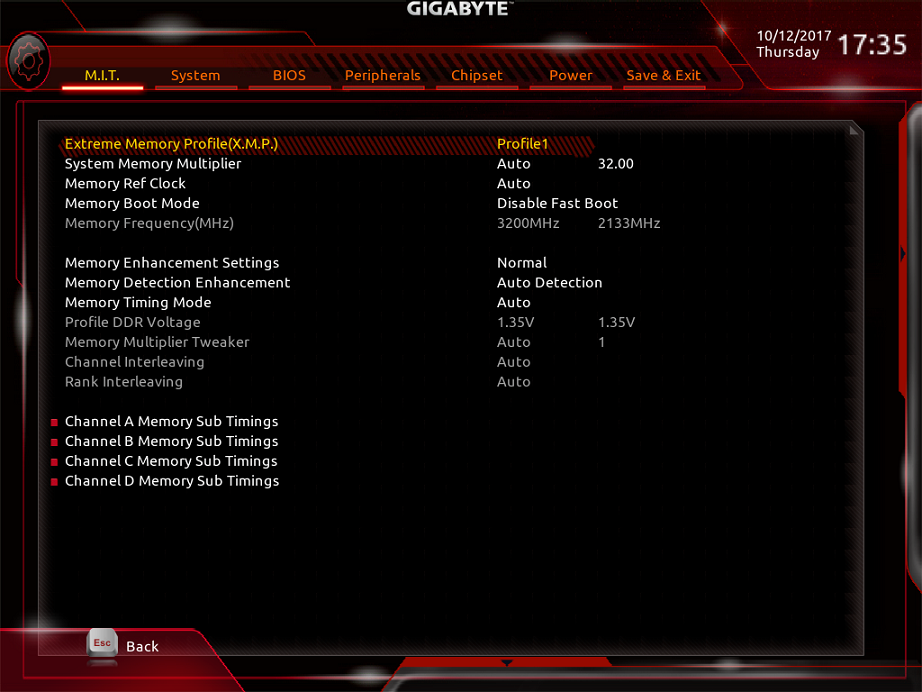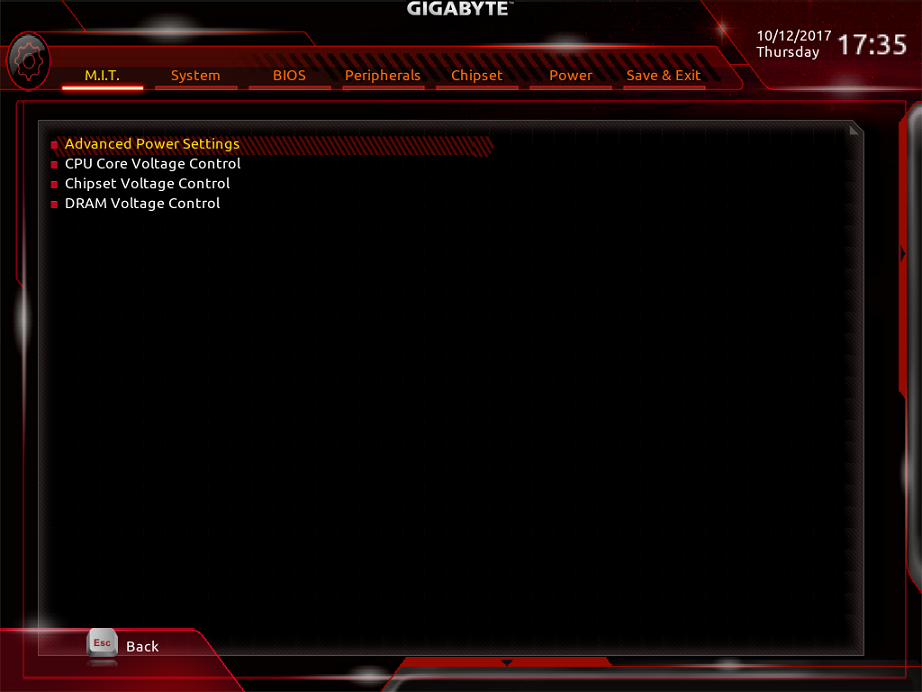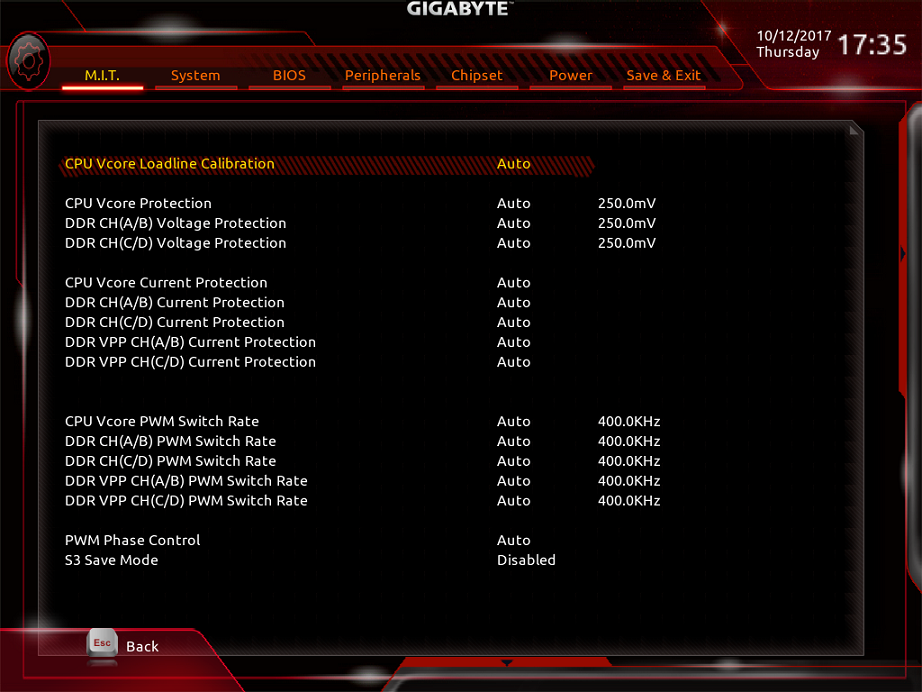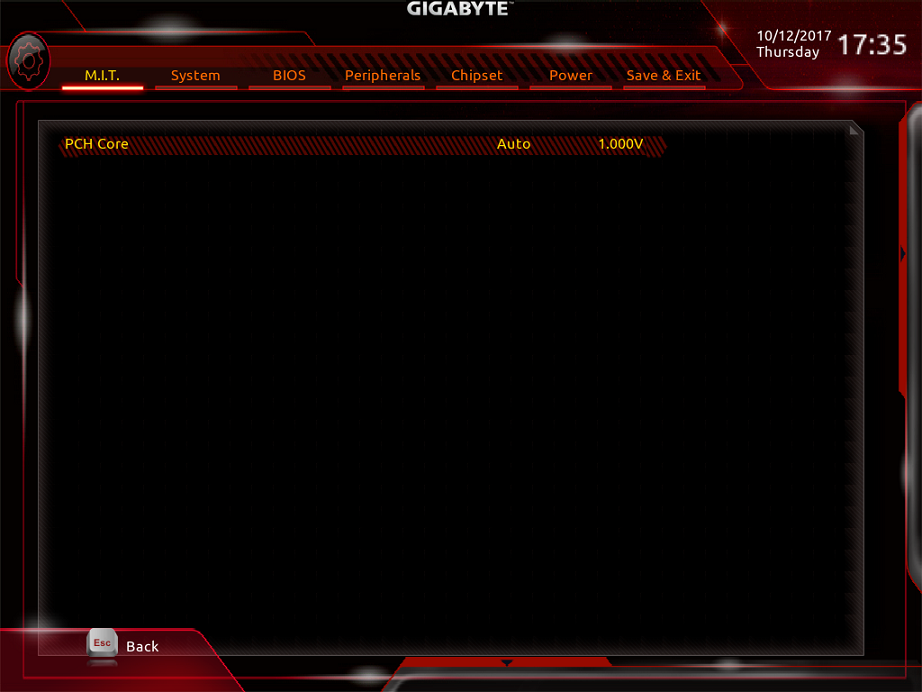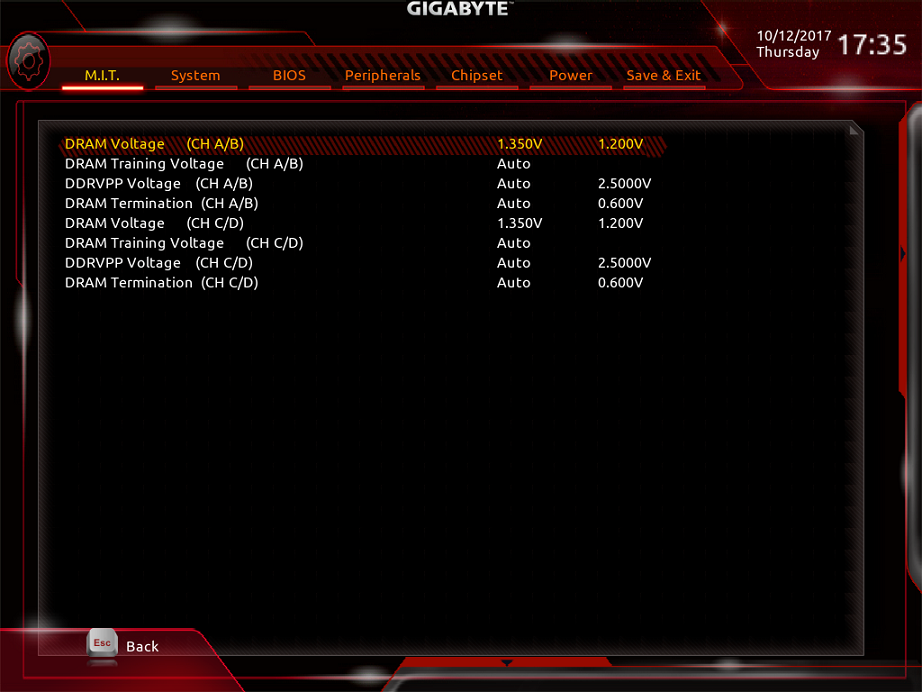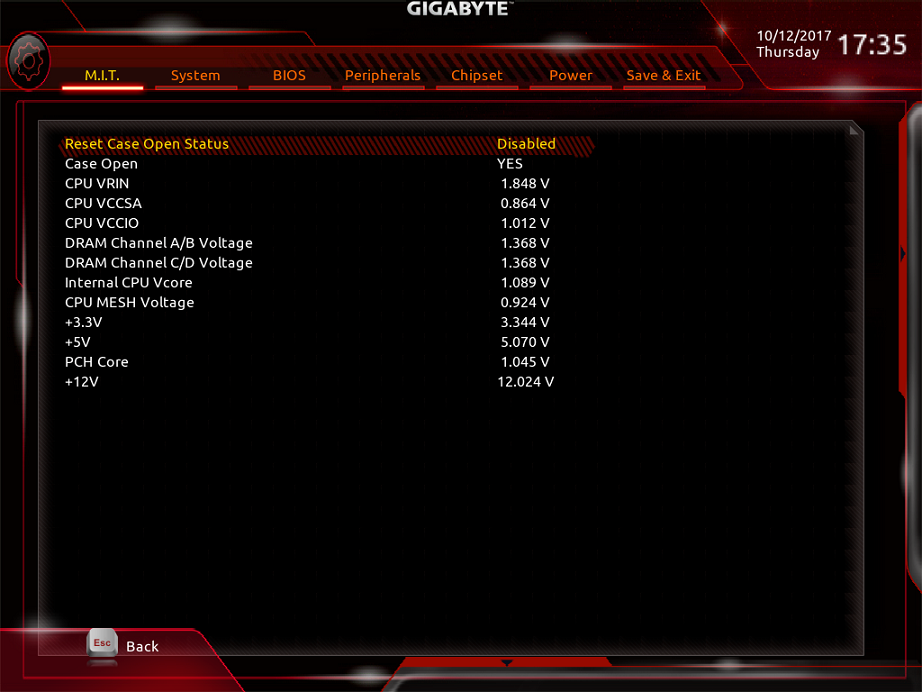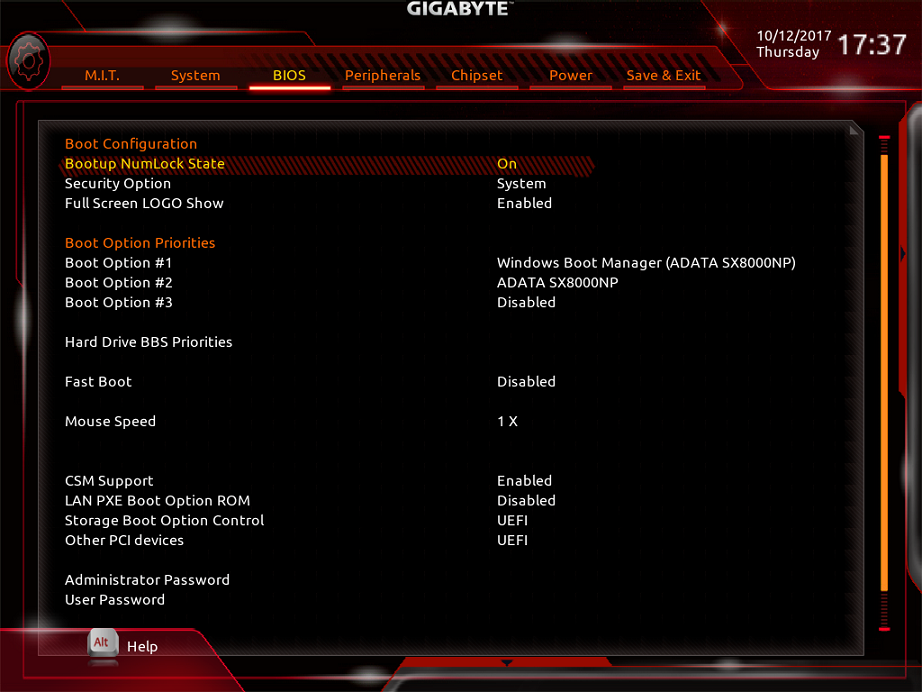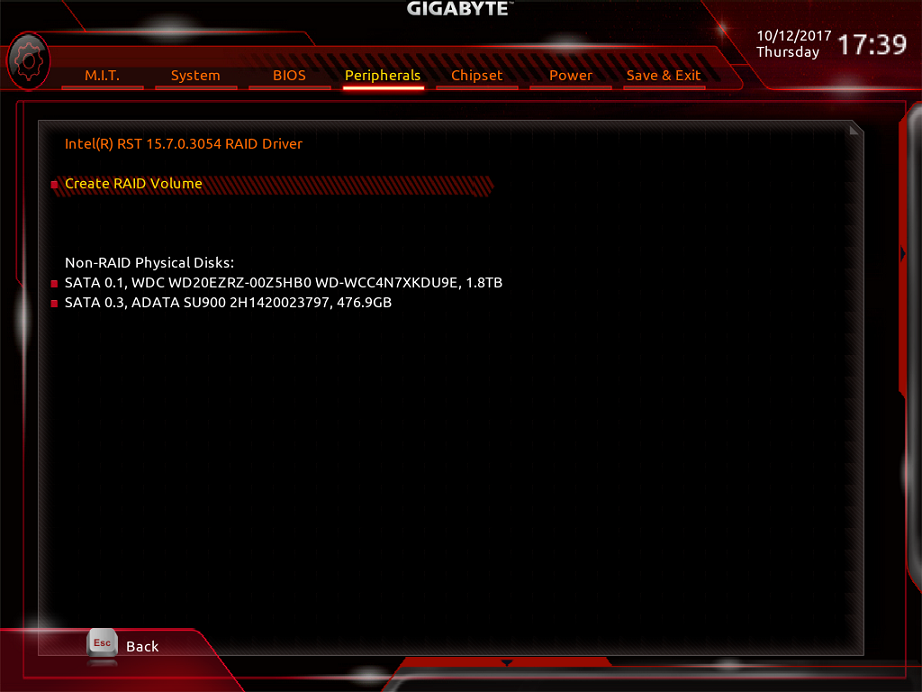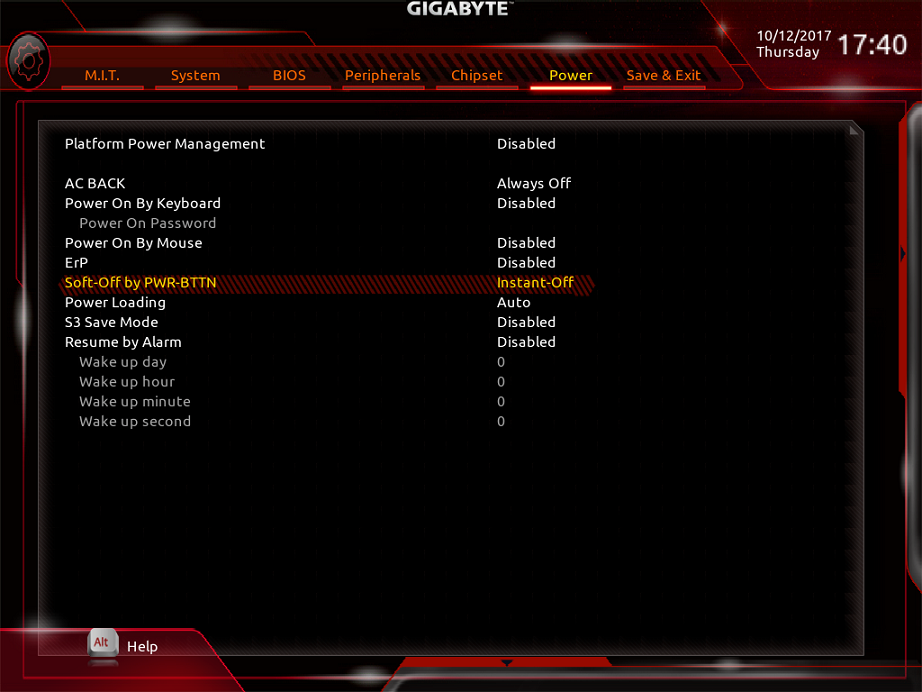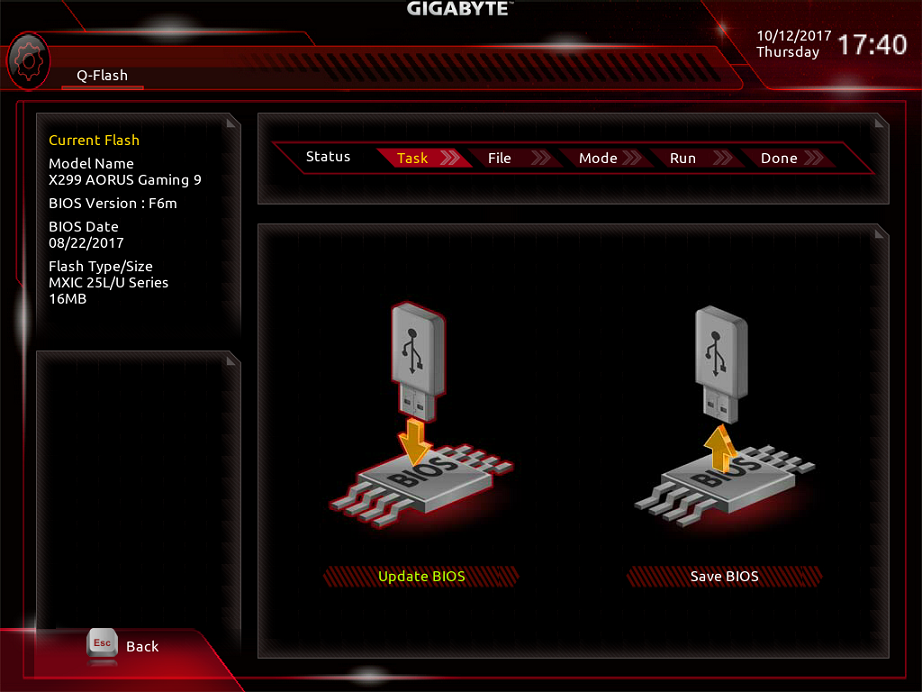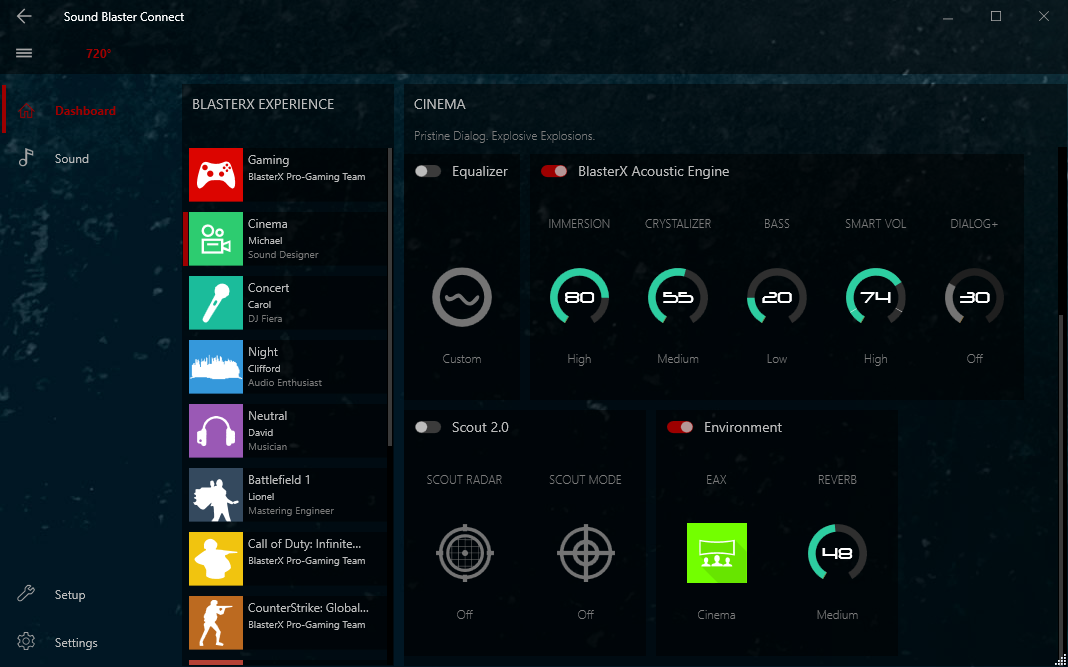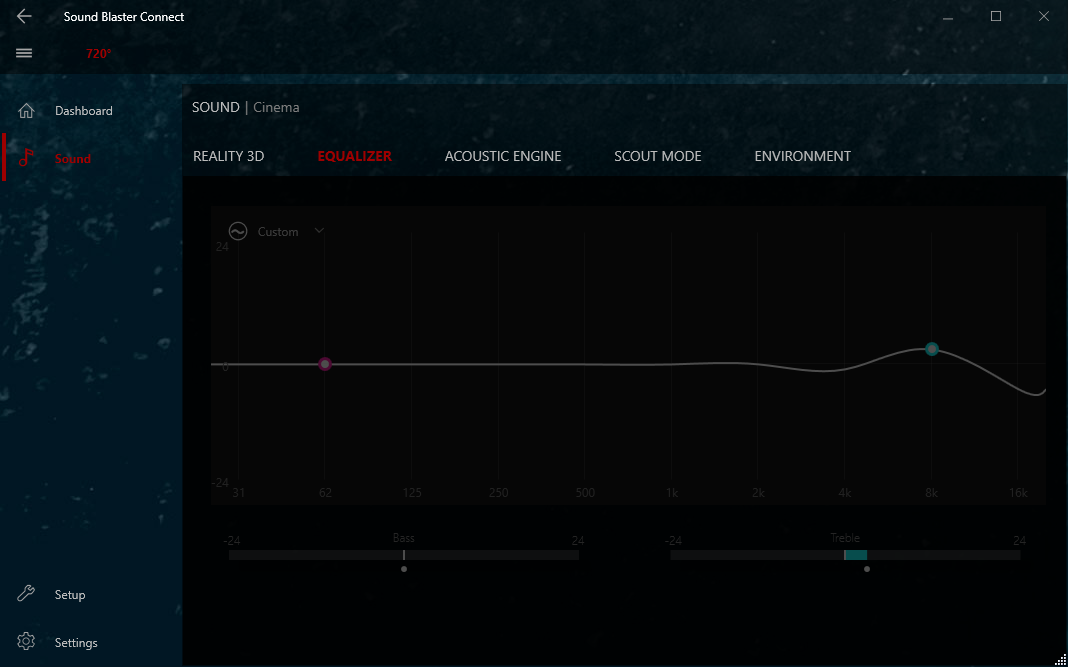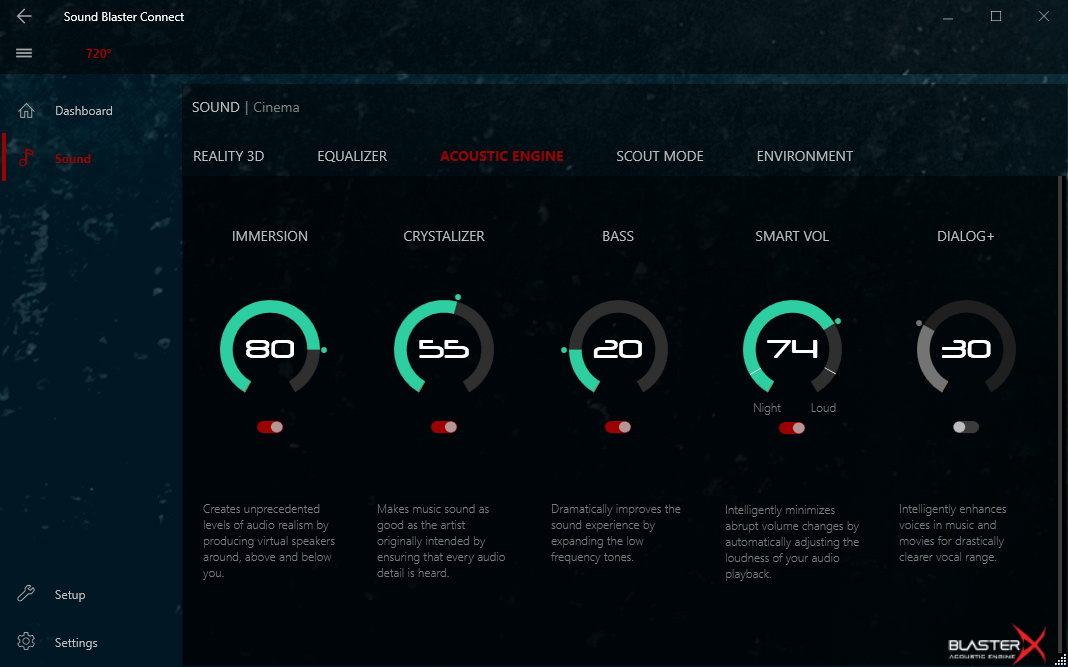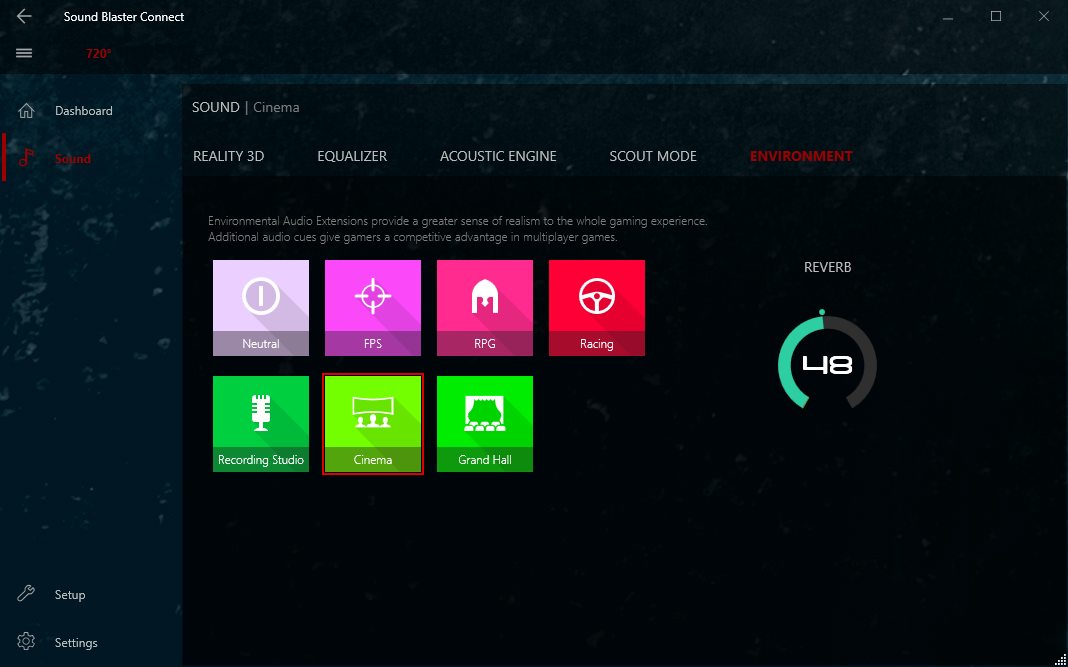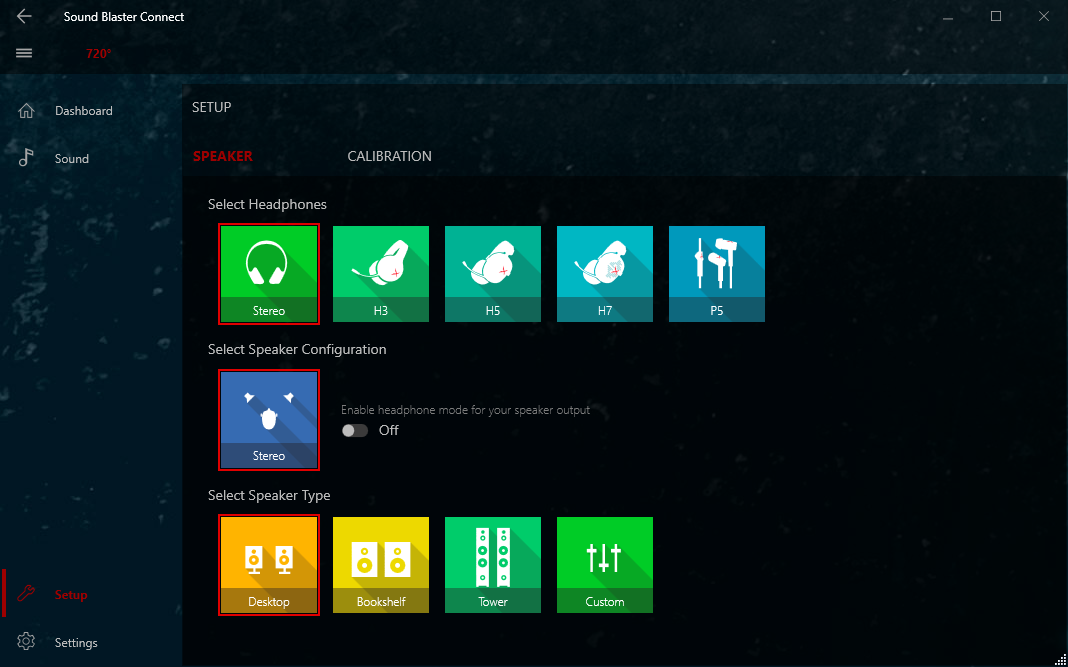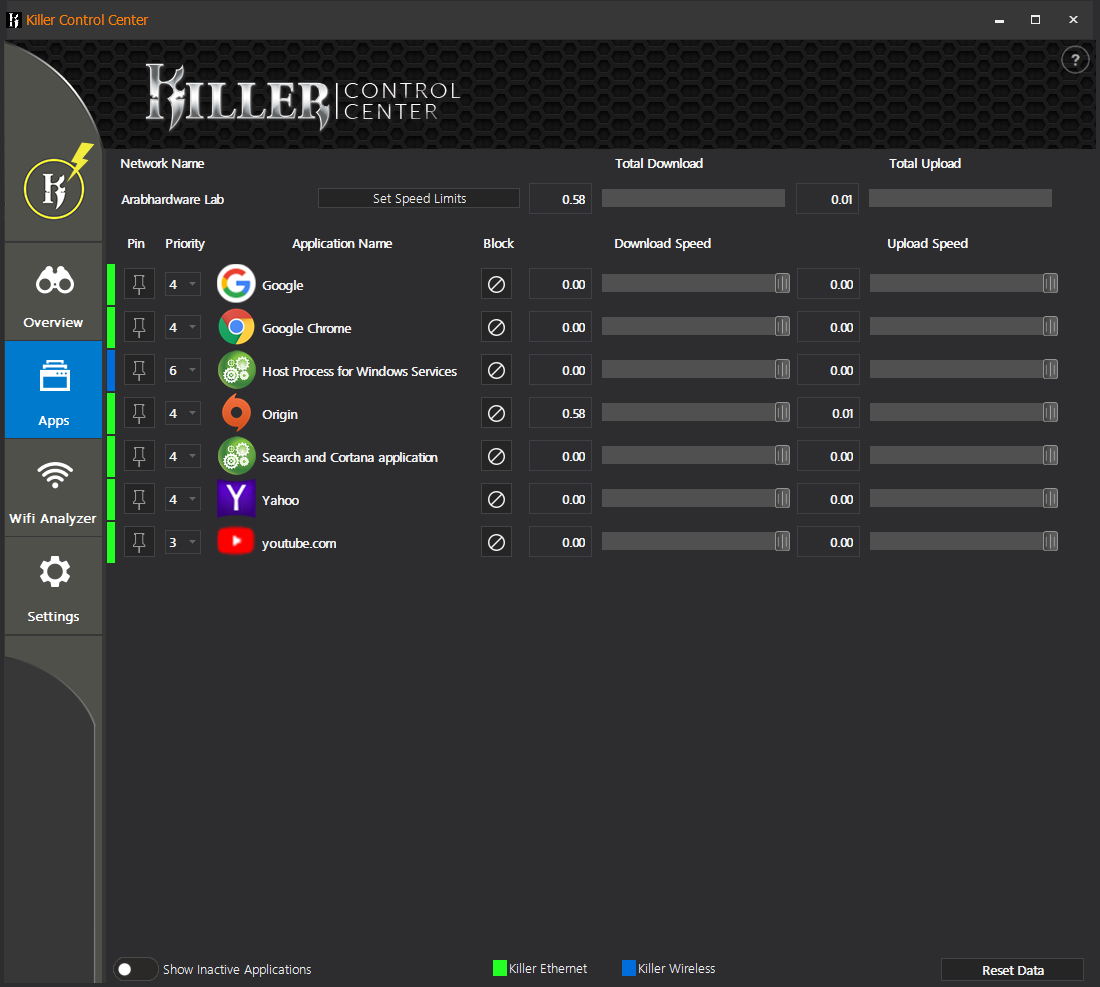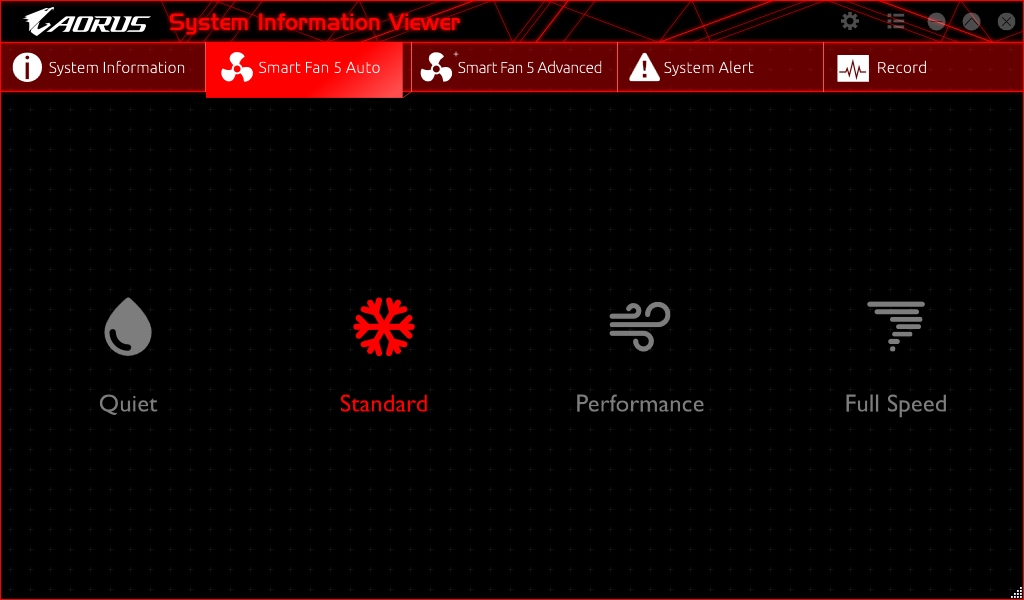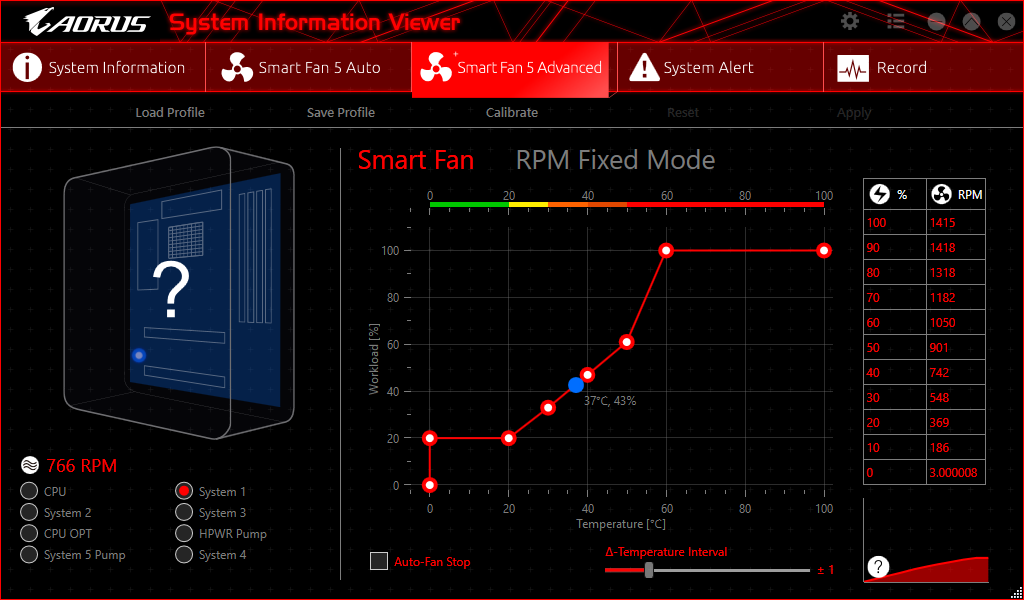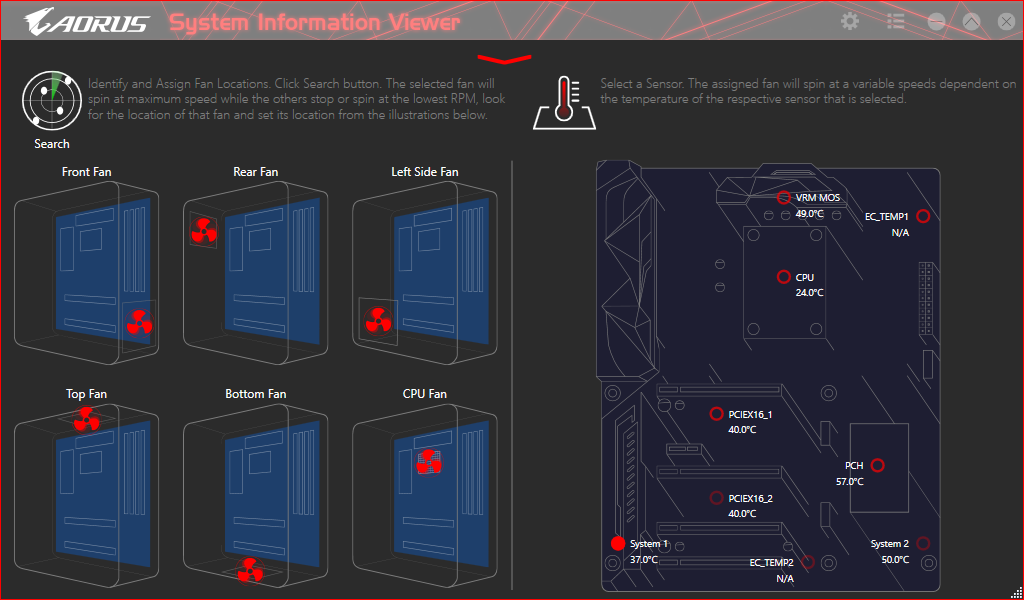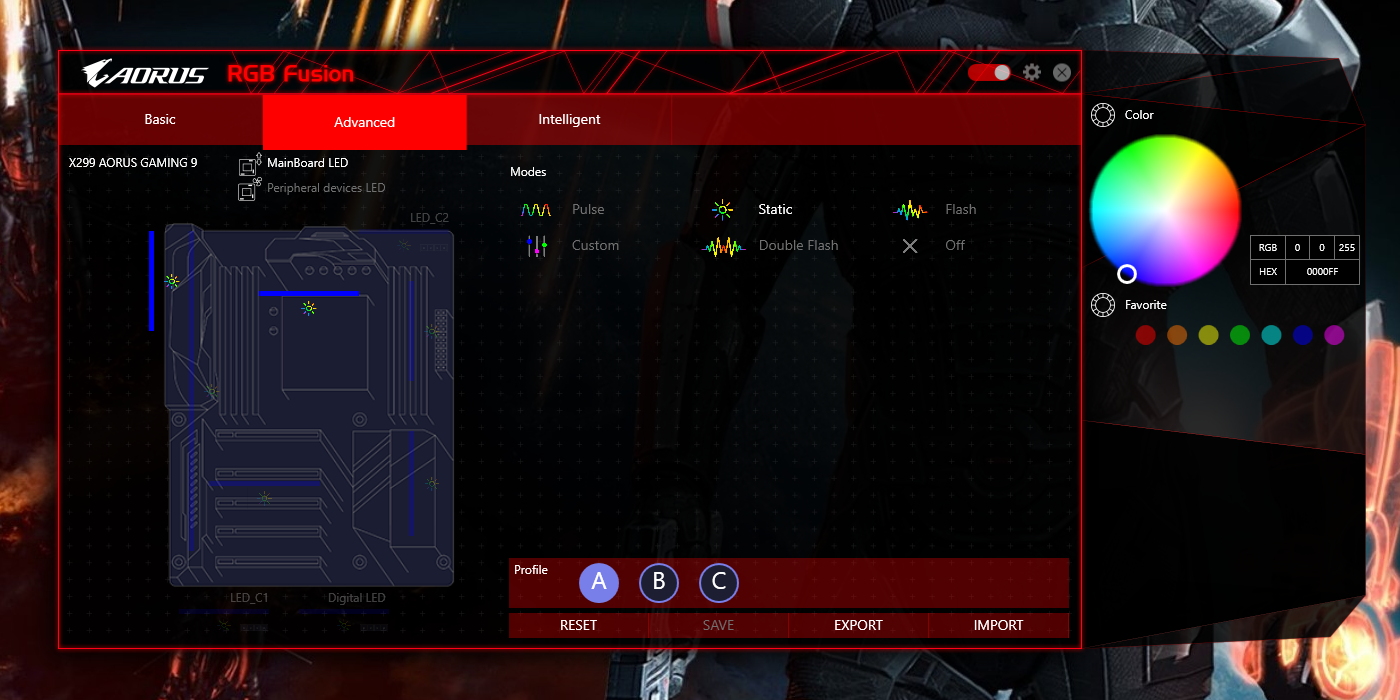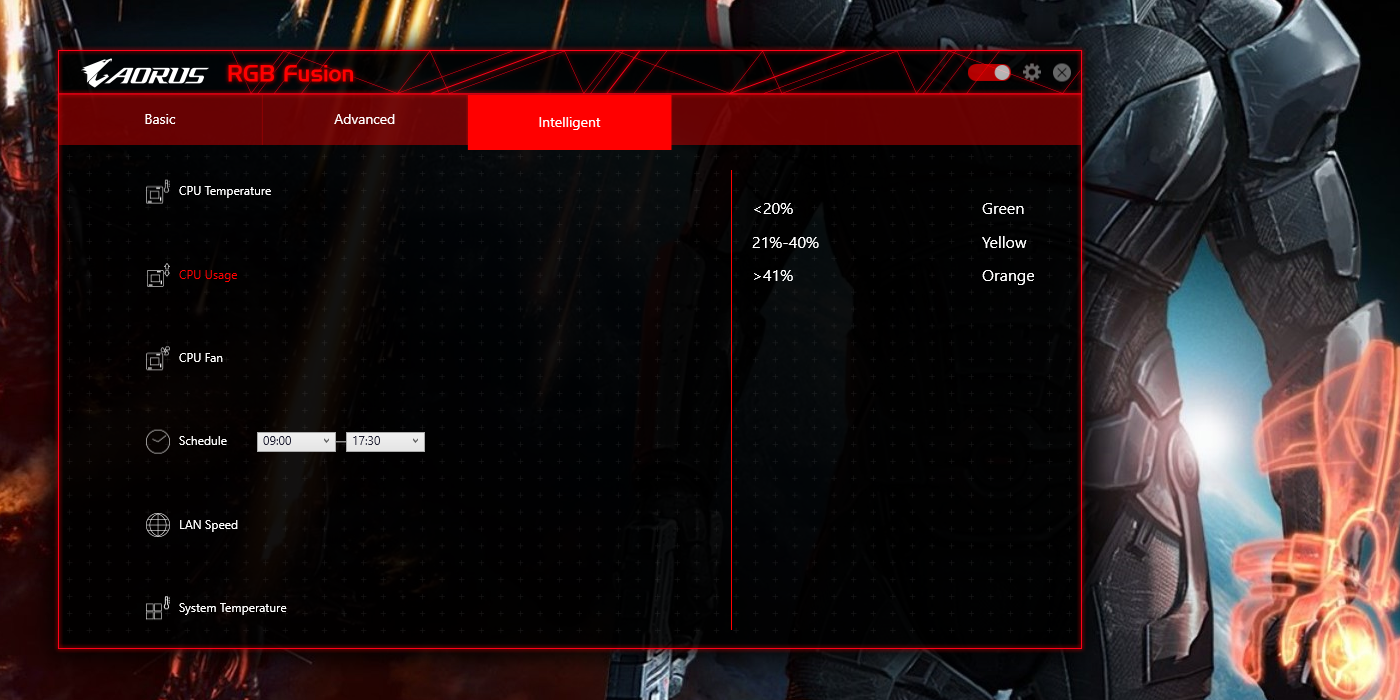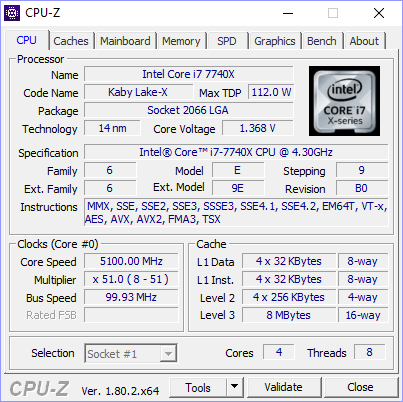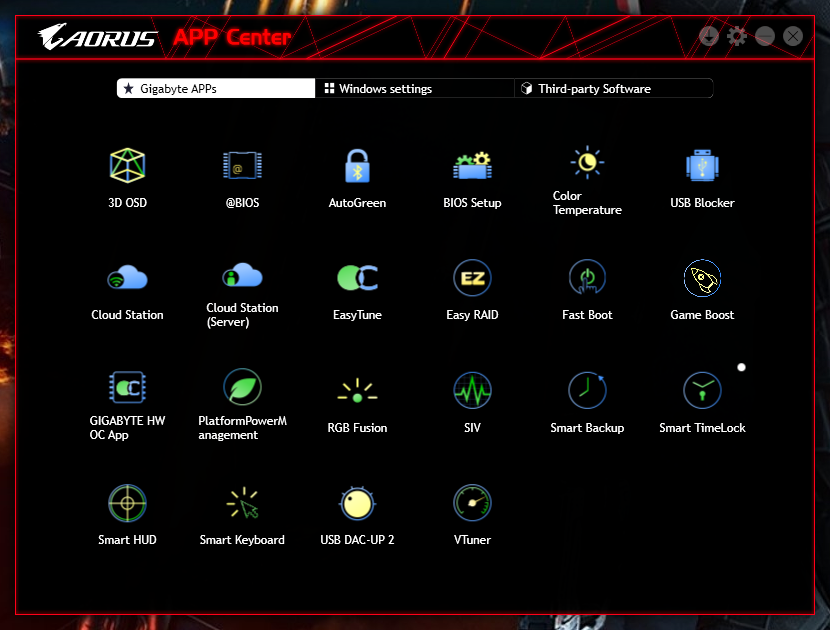من المستوى الأعلى، مراجعة اللوحة AORUS X299 Gaming 9
معلومات سريعة
Gigabyte
Q3 2017
LGA-2066
Skylake-X , Kabylake-X
ATX Form Factor
X299
i7 7800X i7 7740X
G.Skill Trident Z 32GB
قد حان وقت اللوحات الأم من الفئة العليا HEDT لشركة Intel ذات الشريحة الجديدة X299 والتى تم اطلاقها لتستوعب معالجات الفئة العليا وأجيال المعالجات Skylake-X وكذلك Kabylake-X. الأن فئة اللاعبين والمحترفين لشركة Gigabyte أصبحت الفئة AORUS ولدينا قمة اللوحات من جيل الشريحة X299 واللوحة AORUS X299 Gaming 9 من ضمن سلسلة طويلة من اللوحات الأم التى سنقوم بتجربتها فى الفترة القادمة، أردنا أن نبدأ باللوحة الأعلى فى نتاج لوحات الفئة AORUS X299، فهل ستكون الأفضل؟
لوحات الألعاب أصبحت هى الأكثر انتشارا الأن بين اللوحات، لذلك ماذا تريد بالتحديد من لوحة الألعاب التى تريد اقتنائها؟ ماهي المميزات الى تحوذ على تفكيرك حين الشراء؟ انتظر بالفعل اجابتك عزيزى القارئ لكى نقوم فى المستقبل بتجربة تلك المميزات بشكل دقيق وتوضيح الفوارق ما بين اللوحات وبعضها فى خلال تلك النقاط التى ستقوم بتحديدها.
ولكن حتى تقوم بالرد على تلك التساؤلات الوجودية، دعني أخبرك بما أفكر به فى المميزات التى يجب أن تتواجد فى لوحة الألعاب الأن. . إذا لم نضع فى الحسبان النقاط البديهية مثل المنظر الخارجى الأنيق والمُلحقات، سنجد المُتطلبات الأخرى مثل الإضاءة الخاصة باللوحة وجودة تصنيع اللوحة والتوليفة الكاملة لكى تعمل بدون مشاكل لساعات طويلة. بالطبع جودة دائرة VRM لمهوسي كسر السرعة. الاهتمام بتعدد منافذ الإتصال وتقديم التقنيات الأحدث والاهتمام بالبطاقة الصوتية والشبكية وتقديم الدعم البرمجي اللازم لعالم الألعاب أصبح ضرورة حتمية.
الشريحة X299
الشريحة X299 هى تجديد للشريحة الأقدم X99 وهى تُعتبر شريحة متماثلة لشريحة الفئة العامة Z270 والتى تم انعاشها حديثا الى Z370. لذلك نجد أن شريحة التحكم X299 لديها نفس عدد قنوات الاتصال HSIO الثلاثين المتواجدة بالشريحة Z270 وكذلك أيضا يمكن أن يقبع من ضمن تلك القنوات الثلاثين عدد 24 قناة PCIe GEN3 وعدد قنوات USB 3.0 تصل الى عشرة قنوات ولكنها تختلف فى نقطة الدعم الكلى لقنوات SATA 6.0Gb/s وعددها ثمانية قنوات وهم العدد الكلى المدعوم من الشريحة الكاملة.
كذلك نجد دعم ربط الأقراص RAID قد استوعب منظومات الربط RAID 0,1,5,10 لأقراص SATA وكذلك على حسب المعالج والمنصة ودعم اللوحة الأم لتقنية VROC من أجل ربط الأقراص NVMe PCIe SSD.
المعالجات المدعومة
الشريحة X من شرائح شركة Intel تدعم دائما فئات المعالجات HEDT من المستوى الأعلى وقد أتت الشريحة X299 لتستوعب الأجيال الجديدة Skylake-X وكذلك معالجات الجيل Kabylake-X والتى تعمل جميعها على المقبس الجديد LGA-2066.
فقد تم اطلاق معالجات الجيل Skylake-X كتحديث للمعمارية السابقة للجيل Broadwell-E التى كانت تعمل على المقبس LGA 2011 v3. وتلك هى قائمة المعالجات التى تدعمه اللوحة حتى الان من الجيل Skylake-X:
كذلك على غير العادة فقد تزامن اطلاق الجيل Skylake-X مع اطلاق اثنين من المعالجات من ضمن الجيل القادم فى السلسلة Kabylake-X وهم المعالجات i7 7740X - i5 7640X ومن هنا نرى دخول الفئة i5 لفئة المعالجات HEDT وهى تختلف عن مثيلاتها من الجيل السابع Kabylake والمعالجات i7 7700K - i5 7600K بأن المعالج الرسومى المدمج iGPU غير مُفعل ولكن تلك المعالجات مازالت تحتفظ بعدد قنوات الاتصال الثنائية للذواكر Dual Channel وكذلك مازالت تتصل بعدد 16 قناة اتصال PCIe Gen 3 بين المعالج و شقوق التوسعة للبطاقات الرسومية مثل مثيلاتها من معالجات فئة Mainstream.
لذلك اللوحة ذاتها تدعم معالجات تدعم القنوات الثنائية Dual Channel وكذلك القنوات الرباعية Quad-Channel على حسب المعالج المستخدم، وكذلك عدد قنوات الاتصال بين شقوق التوسعة X16 وكذلك العدد الأكبر X28 أو X44 للمعالجات. سيترتب على ذلك أن هناك بعض شقوق الذواكر وشقوق التوسعة لن تعمل مع معالجات الجيل Kabylake-X وسوف نتعرف على ذلك بعد قليل.
هناك تنبيه حينما تقوم بتركيب المعالج أو عندما تريد أن تقوم بتركيب معالج من الجيل Skylake-X ونزعه وتركيب معالج من الفئة Kabylake-X على اللوحة: قم بفصل الطاقة عن اللوحة بالكامل والضغط على زر Clear CMOS لمدة 30 ثانية بالكامل ومن ثم قم بفتح الجهاز بشكل طبيعي.
لذلك حينما تقوم بتركيب المعالج لأول مرة أو لو قمت بتغيير المعالج الى واحد من جيل مختلف فقم بعمل الخطوة Clear CMOS لإعادة الاعدادات الافتراضية للوحة.
مواصفات اللوحة AORUS X299 Gaming 9
مقاس اللوحة: اللوحة تأتى بالمقاس المعتاد ATX Form Factor حيث أبعادها تكون 30.5cm x 24.4 cm لذلك فهي مناسبة لأغلب الصناديق التى يمتلكها المستخدمين الأن.
المعالجات المدعومة والمقبس للوحة وشريحة التحكم: اللوحة كما تعلمون بشريحة التحكم X299 وتدعم أجيال المعالجات الجديدة Skylake-X وأيضاً Kabylake-X والتى تعمل على المقبس LGA 2066.
الذواكر : هناك ثمانية شقوق للذواكر DDR4 فى اللوحة جميعها تعمل مع معالجات الجيل Skylake-X ( التى لديها عدد قنوات PCIe 28 أو 44 قناة) حيث تلك المعالجات تدعم قنوات الربط الرباعية Quad-Channel وكل قناة يمكن التركيب بها قطعتين من الذواكر لذلك الإجمالي ثمانية قطع من الذواكر بحجم إجمالي 128GB للذواكر. أما إذا قمت بتركيب أحد المعالجات التى لديها 16 قناة اتصال PCIe ( أى معالجات Kabylake-X حتى الأن) فإن الأربعة شقوق اليمنى فقط هى التى تعمل لأن تلك المعالجات تدعم قنوات الربط الثنائية Dual-Channel ولذلك الإجمالي 4 قطع من الذواكر يمكنك تركيبها بحجم إجمالي 64GB.
الأقراص والتخزين: اللوحة تدعم ثمانية شقوق SATA 6Gb/s جميعها متصلة مباشرة بالشريحة X299. ولكن الأربعة شقوق من الرقم 4 الى 7 فإنها تتشارك قنوات الاتصال مع الشق M.2 الأخير الذى يقبع بجانب شقوق SATA لذلك لو قمت بتركيب قرص M.2 على هذا الشق فإن مخارج SATA الأربعة لن تعمل.
شقوق التوسعة: شقوق التوسعة المتواجدة على اللوحة عددهم خمسة شقوق من المقاس PCIe 3.0 X16 ولكنها تعمل بعدد القنوات بالترتيب: الشق الأول يرتبط بالمعالج مباشرة ويتصل بعدد قنوات X16 الشق الثانى يرتبط بالمعالج مباشرة ويتصل بعدد قنوات X4 وهو الشق الذى يتشارك القنوات مع الشق M.2 الأوسط. الشق الثالث يرتبط بالمعالج مباشرة ويتصل بعدد قنوات X16 الشق الرابع يتصل بعدد قنوات X4أما الشق الخامس يتصل بعدد قنوات X8 ويكون الشق غير متاح فى حالة تركيب معالج ذو 16 قناة PCIe
جميع تلك الشقوق لا تعمل مع جميع المعالجات وكذلك فإنها تتشارك قنوات الاتصال على حسب كل معالج. مع المعالجات التى لديها 16 قناة اتصال فأن الشق PCIe X4 الثانى لا يعمل. كذلك الشق الأول PCIe X16 سوف يعمل بكامل طاقته مع بطاقة رسومية واحدة وسوف تنقسم تلك القنوات مع الشق الثالث وسوف يعملان معاً بعدد قنوات X8/X8
مع المعالجات التى لديها 44 قناة PCIe وكذلك 28 قناة فإن جميع الشقوق تعمل معها ولكن الأمر يختلف أن سرعات الشقوق الأولى والثالثة تختلف حيث مع المعالجات ذات 44 قناة فإن الشقيين يعملان بسرعة X16/X16 ومع المعالجات ذات 28 قناة فإن الشقين سيعملان بعدد قنوات X16/X8.
البطاقة الصوتية: المعالجة الصوتية للوحة تعتمد على الشريحة Realtek ALC 1220 وقد اضافت لها شركة Gigabyte فى منظومة الصوت العديد من العتاد القوى مثل وحدة المحول ES90118K2M DAC وكذلك الدعم البرمجي من شركة Creative الذى سنتعرف عليه فى الأسطر القادمة.
بطاقات الشبكة: اللوحة تأتي بأثنين من الشرائح الشبكية أحدهم Intel والأخرى Killer E2500 والأثنين شرائح تدعم السرعات 10/100/1000 Mbit كذلك هناك بطاقة اتصال شبكي لا سلكي Killer AC 1535 تدعم الترددات 2.4/5 GHz وتدعم Bluetooth 4.1 ويتوفر مع الشرائح القاتلة E2500/AC-1535 الدعم البرمجي الخاص بها من أجل التحكم فى مسارات الاتصال الشبكية لتحسين تجربة الألعاب كما سنرى.
منافذ USB: منافذ USB 3.0 وكذلك USB 3.1 متعدد باللوحة وتنقسم كالتالي: هناك أربعة منافذ USB 3.1 Type A متواجدة فى المنافذ الخلفية للوحة وذلك بفضل قنوات الاتصال للشريحة X299 مع الشريحة Realtek RTS5423. أيضاً منفذ USB 3.1 Type C متواجد فى المنافذ الخلفية للوحة ويتصل عن طريق الشريحة X299 مع الشريحة ASMedia 3142. كما يوجد منفذ USB 3.1 Header على اللوحة لتتمكن من توصيله بمنافذ الصندوق الأمامية ويتصل عبر الشريحة X299 مع الشريحة ASMedia 3142. كذلك هناك أربعة منافذ USB 3.0 متواجدة عبر المنافذ الخلفية للوحة ويتصلوا عبر الشريحة X299 مع الشريحة Realtek RTS 5411.
يقية المنافذ عبر Headers متواجدة على اللوحة نفسها حيث تحصل على أربعة منافذ USB 2.0/1.1 عبر أثنين من Headers فى أسفل اللوحة. وكذلك سوف تحصل على أربعة منافذ USB 3.0 يمكنك توصيلهم بالمنافذ الأمامية للصندوق عبر أثنين من Headers فى جانب وأسفل اللوحة.
المنافذ الخلفية : بالترتيب من الأعلى هناك منفذ PS/2 وبجانبه أثنين من المنافذ USB 3.0 والذى تستطيع الاستفادة من خلالهم بتقنية DAC-UP، ثم تجد أثنين من المنافذ USB 3.0 وأحدهم باللون الأبيض تستطيع من خلال تحديث نسخة البيوس بدون تركيب معالج أو ذواكر على اللوحة. أسفلهم نجد منفذ USB 3.1 Type-C ثم نجد مجموعة منفذين USB 3.0 مع منفذ الشبكة RJ-45. ثم نجد مخارج Antenna للبطاقة الشبكية اللاسلكية وأخيرا قنوات البطاقة الصوتية المطلية بالذهب لتحسين جودة انتقال الإشارات الصوتية.
اللوحة AORUS X299 Gaming 9
فى الواجهة الأمامية و الخلفية للعلبة نجد الصورة الخاصة بها والمعلومات الهامة التى تأتى بها
أمامنا اللوحة نفسها تأتي باللون الأسود وبها بعض المناطق باللون الفضي واللون الأبيض لشعار اللوحة AORUS. كما أن الواجهة الخلفية لها مُثبت بها درع معدني لإضافة المزيد من الصلابة لجسم اللوحة.
منطقة المعالج ودائرة الطاقة VRM
ها هو مقبس المعالج LGA 2066 والذى لم يختلف فتحات تركيب المُبردات عن سابقه حيث المُبردات التى كانت تدعم المقبس LGA 2011/v3 فإنها سوف تعمل مع ذلك المقبس بدون مشاكل فى التوافق.
دائرة تنظيم الطاقة VRM للمعالج هى رقمية بالكامل والتى تتمير بدقة رد الفعل لمقدار الطاقة الخارجة من المتحكم الرقمي IR35201 من تصميم الشركة المصنعة International Rectifier (IR) ومن تصنيع شركة Infineon وهو متحكم قادر على إدارة ثمانية مراحل Power Phases والتى تكون مسئولة عن توصيل الطاقة الى فولتية المعالج Vcore أو Vin على حسب المعالج المستخدم.
تلك الدائرة تتكون من: وحدات الموسفت IR3556 Mosfets التى يصل خارج الطاقة لها الى 50A بتصميم PowIRstage .
الخوانق Power Inductors والتى تستطيع استيعاب مقدار من الطاقة بقدرة 70/76A من تصنيع شركة Cooper Bussmann.
المكثفات Capacitors السوداء المعتادة ذات ساعات العمل المتواصلة بقدر 10 الاف ساعة.
خطوط الطاقة الفرعية للمعالج مثل VCCSA - I/O لها دائرة طاقة منفصلة رقمية من تصميم وتصنيع نفس الشركات السابقة وتتكون من المتحكم الرقمي IR35204 القادر على تولى أمر ثلاث مراحل للطاقة بتصميم 2+1 Power Phases مع استخدام وحدات الموسفت IR3553 PowIRstage Mosfets القادرة على اخراج مقدار من الطاقة بقدر 40A.
دائرة الطاقة للمعالج من المستوى الممتاز وتقدم لك المستوى المطلوب من كسر السرعة حيث تمكنا من كسر السرعة للمعالج i7 7740X الى التردد 5.1 GHz بدون مشاكل و قد كان مستوى درجات الحرارة للمتحكم و وحدات الموسفت فى المستوى الجيد للعمل لفترات طويلة وذلك بفضل تصميم تلك الوحدات لكى تقوم بتوزيع الحمل بشكل متساوي عليها مع الضغط لكى لا يحدث عشوائية فى الضغط على وحدات معينة وارتفاع درجات حرارتها بشكل غير متناسب مع الوحدات الأخرى، كما أن المُبرد الحرارى لتلك الوحدات قد ساعد على تحقيق درجات حرارة
نظام الإضاءة RGB Fusion
جميعنا نعرف أن لكل شركة من مصنعي اللوحات الأم لها منظومة إضاءة مختلفة لكى تتجانس مع بقية العتاد بالصندوق مثل المراوح والبطاقات الرسومية والذواكر وشرائط الإضاءة. منظومة الإضاءة الخاصة بلوحات AORUS هو RGB Fusion وتتكون منظومة الإضاءة من التالي:
• ستة مناطق مضيئة على اللوحة وهم المعالج والذواكر ودرع المخارج الخلفية ودره المنطقة الصوتية ودروع شقوق التوسعة و مشتت الشريحة X299 ذات الشعار المضيء الذى يمكن تغييره. وتعمل تلك المناطق فى تجانس وتوافق ما بينهما وبين بقية العتاد المتوافق معهم مثل بطاقات AORUS GPUs وكذلك منافذ شرائط الإضاءة التى نتعرف عليها كالتالي:
• أثنين من منافذ RGBW 12V والمتواجدة فى أسفل وأعلى اللوحة، وتلك المنافذ تدعم شرائط الإضاءة RGB, RGBW, RGB/UV وتلك المنافذ غير مقترنة بترتيب معين لسنون R -G-B حيث اللوحة يمكن أن تقوم بتحديد السنون لإشارات الإضاءة الخاصة بتلك الألوان على حسل شريط الإضاءة المستخدم وذلك لكى تدعم عدد أكبر من تلك الشرائط.
• منفذ الإضاءة الرقمي المتواجد فى أسفل اللوحة الذى يدعم شرائط الإضاءة الرقمية الذى يمكن التحكم فى الإضاءة الخاصة بكل نقطة إضاءة حتى 300 Digital LED للشرائط الرقمية ذات فولتية التشغيل 12v/5v مع تقديم تسعة أشكال للإضاءة جديدة لتتزامن مع الإضاءة الخاصة باللوحة والعتاد الأخر.
يمكنك التحكم فى أشكال الإضاءة عن طريق التطبيق RGB Fusion من خلال التطبيق الرئيسى APP Center وكذلك يمكنك التحكم فى الإضاءة من خلال الهواتف عبر التطبيق المتوفر على Play Store/ App Store كذلك بشكل مبدئي يمكنك تغيير أشكال الإضاءة من خلال واجهة البيوس أيضاً.
الذواكر
شقوق الذواكر الثمانية تنقسم الى مجموعتين من أربعة شقوق فى كل مجموعة توجد شرائط للإضاءة بين الشقوق كما تحمل الشقوق نفسها دروع معدنية Memory Armor لكى تعطى مزيد من الصلابة والحماية ضد الانحناء للشقوق نفسها مع كثرة الاستخدام كما تعطى نوع من الحماية ضد تداخل الإشارات للشقوق مع دوائر اللوحة الأخرى.
تدعم اللوحة منظومة الاعدادات المسبقة XMP والتى تم تجربتها والتأكد من توافقها مع المنصة لأكثر من 1000 نسخة من الذواكر وتدعم الذواكر ذات الاعدادات للتردد حتى 4400 MHz بدون مشاكل .
دائرة تنظيم الطاقة VRM للذواكر رقمية أيضاً وتعتمد على المتحكم الرقمي مثل دائرة المعالج IR35204 و مجموعتين من وحدات الموسفت IR3553 لكل مجموعة من الذواكر لذلك هى كافية لكسر سرعة الذواكر أو استخدام القطع ذات التردد الأعلى 4400MHz لجميع الشقوق.
التبريد
المقصود بالتبريد على اللوحة هو المنظومة الكاملة لها من حيث منافذ المراوح و واجهة التحكم بها وكذلك المشتتات المتواجدة على اللوحة نفسها لتبريد المناطق الساخنة باللوحة مثل وحدات Mosfet لدائرة تنظيم الطاقة للمعالج و الشريحة X299.
منظومة التبريد باللوحة هى Smart Fan 5 وتتكون من الأتى: ثمانية منافذ للمروح Hybrid 4-pinتسعة مُستشعرات للحرارة مُوزعة على اللوحة والمناطق الساخنة بها كما نرىالدعم البرمجي للتحكم فى سرعة المراوح System information Viewer أو من خلال واجهة البيوس.
منافذ المراوح عددهم 8 منافذ تتكون من:
• منفذ مروحة مُبرد المعالج CPU Fan باللون الرمادي وبجانبه منفذ المروحة الإضافية CPU Opt Fan
• أربعة من المنافذ التى يمكن توصيل بها مراوح الصندوق System Fans و هى متواجدة فى الأربعة جوانب للوحة فى الأعلى والأسفل واليمين واليسار.
• أثنين من المنافذ المتخصصة لمضخات أنظمة التبريد المائية حيث أحد المنافذ المتواجد فى الأعلى فهو قادر على إمداد قدر من الطاقة 3A للمراوح أو المضخات التى تحتاج ذلك القدر من الطاقة مع وجود حماية ضد التيار المرتفع Overcurrent Protection. كذلك بجانب ذلك المنفذ تجد منفذ 2-pin عبارة عن مُستشعر لدرجة حرارة سائل التبريد لأنظمة التبريد المائية المفتوحة المصدر.
جميع منافذ المراوح Hybrid بمعنى أن اللوحة لديها قابلية التعديل على سرعة المراوح بكفاءة باختلاف أنواع المراوح سواء كانت مراوح الصندوق أو مٌبرد المعالج أو كانت لمضخة نظام التبريد المائي.
وهنا أيضاً نرى خاصية Fan Stop فى التحكم فى مراوح الصندوق حينما تحدد أن تقف تلك المراوح عند الوصول الى درجة حرارة مُعينة لأحد مناطق مستشعرات الحرارة للوحة وذلك من أجل أن تُطيل فى العمر الافتراضي لتلك المراوح.

الدعم البرمجي للتحكم فى سرعة المروح هو التطبيق System Information Viewer الذى يتيح التعرف على المروحة وتحديد مدى سرعتها وتقديم منحنى التحكم لها مكون من السرعة مقابل دراجة الحرارة ولكن هنا درجة الحرارة التى يعتمد عليها المنحنى لا يكون درجة الحرارة للمعالج ولكن يمكن تخصيص الاعتمادية على أحد المناطق المتواجد به مُستشعرات الحرارة. يمكنك أن تقوم بالتحكم فى سرعة المراوح من خلال واجهة البيوس وسوف نتعرف على ذلك عندما نصل الى تجربتنا لواجهة البيوس للوحة.
وحدات الأقراص والتخزين
قبل الحديث عن وسائط التخزين للوحة فجيب ذكر أن اللوحة تدعم تقنية Optane Memory التى قد بدأت تهل علينا بوحدات الأقراص المساعدة والتى تُعطى دفعة فى الأداء لأقراص SSD الحالية.
تقدم اللوحة ثمانية منافذ لأقراص SATA 6Gb/s مُرتبطة جميعها بالشريحة X299 وتتشارك أربعة منافذ منها مع الشق M.2 الذى بجانبها.
بالنسبة للأقراص M.2 الثلاثة فقد تحدثنا فى المواصفات عن دعمها للأقراص وتشاركها فى قنوات الإتصال ولكن يجب ذكر أن جميعها تأتى بوسادات حرارية بطول القرص لكى تقوم بخفض درجات الحرارة له مع الشغل المستمر عليه وتقلل من مستوى Thermal Throttling له.
بتجربة ذلك مع القرص Samsung 960 512GB فإن درجة حرارة القرص قد انخفضت بقدر 20 درجة مئوية مع تثبيت الوسادات الحرارية للوحة عن ترك القرص عارياً للهواء.
متاح لك أيضاُ من ضمن الملحقات بطاقة M.2 Add-In Card لتركيب قرص M.2 على واجهة التوصيل PCIe X4 لترتبط مباشرة بالمعالج.
كما أن هناك محول لواجهة التوصيل U.2 من ضمن الملحقات أيضاً لكى تستطيع تركيب أحد أقراص شركة أنتل من الجيل 750 series ولكى تستطيع أن تقوم باستخدام الخاصية VROC مع مجموعة أقراص أنتل مع الأقراص المدعومة لعمل منظومة RAID مع دعم الهاردوير لها بشكل مُباشر للإقلاع ولكن الأمر يحتاج مفتاح مُتخصص على منفذ VROC Key إذا أردت أن تقوم بعمل منظومة RAID 1,5,10 ولكن يتوفر منظومة RAID 0 بشكل افتراضي بدون الحاجة الى شراء مفتاح لذلك.
شقوق التوسعة والبطاقات الرسومية

الهدف من ذلك حتى تستطيع الشقوق حمل البطاقات الرسومية ثقيلة الوزن وكذلك لا تُنتزع من مكانه حين فك البطاقات الرسومية بشكل مُستمر.
البطاقة الصوتية
المعالجة الصوتية تعتمد على الشريحة Realtek ALC 1220 ولكن هناك بعض الإضافات فى بقية قطع منظومة الصوت مثل:


استخدام المحول ESS Sabre ES9018BK2M DAC والقادر على اخراج مستوى الصوت 127dB
كذلك لم يعد هناك حاجة الى تعديل مستوى المقاومة لخارج إشارات الصوت بسبب استخدام المحول التلقائي Savitech SV3S1018A


استخدام وحدات التضخيم للإشارات الصوتية Texas Instruments LME49720 وهناك ثلاث وحدات أحدهم لكل قناة صوتية يمنى ويسرى والثالث فهو يعمل موحدة تضخيم مبدئية للإشارات لمضخم الإشارة OPA1622.


تم استخدام منظمات الإشارة TPS7A49 لتنقية الإشارة الواصلة الى وحدة التحويل الرقمية Sabre DAC. كما نرى بعض الإضافات مثل وحدة استقبال الإشارات المُرتجعة NEC Relay لكى تمنع الأصوات التى تظهر عند قفل وفتح الجهاز أو تركيب ونزع الكابلات الصوتية فى المخارج.


استخدام وحدات تنقية التشويش والإشارات الصوتية عير المكثفات ذات الجودة المرتفعة Nichicon Gold / WUMA Capacitors.
المنافذ الصوتية كالمعتاد قد تم طلائها بطبقة من الذهب لكى تُحسن من مستوى انتقال الإشارات ولا تفقد قوتها مع الزمن.
تم الإستفادة من تقنية USB DAC-UP 2 إذا أردت أن تشبك سماعات الرأس عبر منفذ USB لأن تلك التقنية تقوم بجعل فولتية التشغيل عبر منافذ USB المحددة فى مستوى ثابت عبر كابلات التوصيل الطويلة،
حيث يمكن إضافة قدر معين من الفولتية لتعويض الفقد فى الطاقة من خلال الانتقال عبر الكابلات الطويلة. تلك التقنية يمكن استخدامها فى العديد من الأمور الأخرى مثل طرفيات اللعب ونظارات الواقع الافتراضي و موصلات الأقراص الخارجية و أذرع و عجلات القيادة فى الألعاب.
فى نهاية منظومة الصوت سنرى الدعم البرمجي Creative SoundBlaster 720 لكى يُعطيك بعض الخيارات المساعدة فى ساحات القتال فى الألعاب وكذلك الإضافات الأخرى فى تشغيل الصوتيات كما سنرى.
البطاقة الشبكية
هناك ثلاثة مكونات لمنظومة الإتصال الشبكي للوحة حيث تتكون من بطاقة الشبكة Intel I219 و أثنين من وحدات الاتصال Killer الشبكية وهم Ethernet E2500 - Wireless AC 1535والتى يُطلق عليهم المسمى Killer Double-Shot PRO لأن مع استخدام البرنامج المرفق Killer Network Center يمكنك تحديد مستوى الأهمية للاتصال الشبكي لتطبيق أو لعبة ومستوى انتقال البيانات Bandwidth لهم.

المخارج RJ-45 الأثنين فى المخارج الخلفية حيث المنفذ الأعلى للبطاقة Killer والمنفذ الثانى للبطاقة Intel ويقبع خلف تلك المنافذ مجموعة من المقاومات لكى تحمى المنافذ من الكهرباء الأستاتيكية عند نزع أو ادخال كابل الشبكة. كما تم تحسين دائرة التفريغ الكهربائية فى حالة الإمداد اللحظي للطاقة لتلك المخارج.

واجهة البيوس

بالانتقال الى الوضع المتقدم ستجد التبويب M.I.T المسئول عن خيارات تعديل التردد و الفولتية من أجل كسر السرعة.
بقية التبويبات تتيح لك التحكم فى خيارات الإقلاع و استخدام المتحكمات الداخلية و تعيين بعض الخيارات الأخرى مثل إضاءة اللوحة و مستوى DAC-Up لمنافذ USB 3.0 و واجهة Smart Fan 5 وعمل منظومة RAID وأخيراً واجهة الحفظ وإعادة الإعدادات.
تجربتنا للوحة AORUS X299 Gaming 9
سنقوم باستعراض الأن تجربتنا للوحة من خلال الأوجه المختلفة التى يُريدها المستخدم من اللوحة الأم، مثل تجربة البطاقة الصوتية والشبكية وخصائص كسر السرعة والتحكم فى سرعة المراوح وتجربة المنافذ المختلفة على اللوحة واستخدام التطبيقات الملحقة فى المهام الأخرى المساعدة وأخيرا سنقوم بتجربة اللوحة مع العتاد الخاص بنا لمعرفة النتائج الخاصة بها مع العتاد الذى ستستخدمه بالفعل معها.
البطاقة الصوتية:
فى البداية عندما تقوم بربط سلك السماعة بالمخرج الأمامي أو الخلفي للوحة فإن التطبيق الخاصة بالبطاقة يقوم بتحديد المقاومة الخاصة بالسماعة التى تقوم بتجربتها تلقائياً وعلى صدد تلك المعلومة فإنه يقوم بتحديد مستوى إشارة الصوت الخارجة.
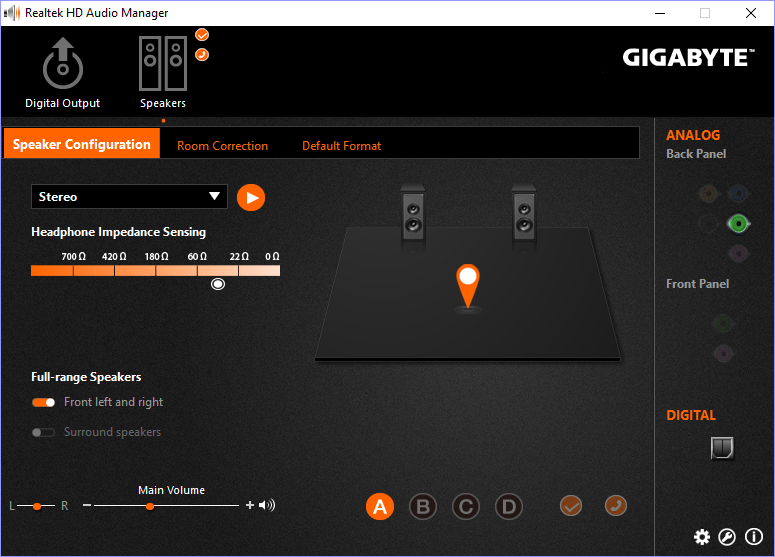 من خلال التطبيق Creative Sound Blaster 720 ستجد فى البداية مجموعة من الإعدادات المسبقة لمستوى الصوت مع مجموعة من الألعاب مثل Overwatch - Battlefield 1 مع الاعدادات الخاصة بالموسيقى الوضع السينمائي.
من خلال التطبيق Creative Sound Blaster 720 ستجد فى البداية مجموعة من الإعدادات المسبقة لمستوى الصوت مع مجموعة من الألعاب مثل Overwatch - Battlefield 1 مع الاعدادات الخاصة بالموسيقى الوضع السينمائي.
يمكنك التحكم فى الخصائص المختلفة على حسب تفضيلاتك من ضمن الخيارات التالية Immersion - Crystalizer - Bass - Smart Volume - Dialog Plus كما يمكنك التلاعب بالترددات من خلال Equalizer لتحصل على مستوى الصوت الذى تريده.
كذلك يحسن التطبيق مستوى صوت الميكروفون فى خلال تجربة اللعب أو البث كما يضيف لك بعض المستويات للتلاعب فى الصوت للترفيه من خلال Voice Morph.

فى خلال الاعدادات المسبقة للألعاب أو الوضع المتخصص فإنه يمكنك تفعيل الخاصية Scout Mode عن طريق الاختصار Ctrl+Shift+S والذى يقوم بتعزيز مستوى صوت الأقدام القريبة منك ليمكنك ملاحظة قدوم الخصم بشكل أفضل. تلك الخاصية تفيدك بالفعل من خلال سماع صوت الأرجل القريبة بشكل أوضح ولكنها ربما تُربكك لأنها لا تقوم لفصل والتفريق بين صوت الأرجل لزملائك فى الفريق وخصومك.

كما يمكنك استخدام التطبيق Scout Radar على الهاتف الخاص بك ليعمل الهاتف كوحدة رادار فى داخل اللعبة ويقوم بتحديد اتجاه الخصم القريب منك لكن ربما ستقوم تلك الخاصية بتشتيتك بعض الشيء عن ساحة المعركة.
يقدم لك التطبيق أيضاً عن طريق تطبيق بعض اللوغاريتمات على الصوت بعض الاختيارات لمستوى التجسيم للصوت المحيطي لك على حسب كنت تشاهد أحد الأفلام أو فى نوعية الألعاب القتالية أو سباق السيارات وذلك من خلال التبويب Environment.
بطاقة الشبكة Killer Double-Shot Pro
التطبيق Killer Control Center متوافق مع بطاقتي الشبكة للمنظومة Double-Shot والتى يجب تفعيلها من خلال صفحة البداية للتطبيق أو صفحة الاعدادات. الهدف من ذلك هو تحسين تجربة اللعب من خلال التحكم فى مسارات الاتصال للعبة وبقية التطبيقات الأخرى والخدمات لنظام التشغيل التى تتصل بالشبكة وتحديد الأولوية للوصول للعبة وصب موارد الاتصال مع خوادم اللعبة لتقليل زمن تأخر الوصول Ping.
من هنا يقوم التطبيق بتحديد التطبيقات التى تقوم باستخدامها وتوزيع استخدام أحد البطاقتين تلقائيا للوصول الى الانترنت لتلك التطبيقات سواء اللون الأخضر للبطاقة E2500 واللون الأزرق للبطاقة AC-1535
بعد ذلك ستجد مستوى تحديد الأولوية للوصول للبيانات بجانب التطبيق والتى يكون مستوى تحديد الأولوية القصوى Level 1 للألعاب بشكل تلقائي. كما يمكنك منع التطبيقات الأخرى من سماح الاتصال بالانترنت من خلال تفعيل الخيار Block.
أما إذا كنت تريد تخصيص وتحديد مستوى سرعة التحميل أو الرفع للبيانات لكل تطبيق أو خدمة تستخدم الانترنت فذلك نتاح من خلال المؤشر الذي يقبع بجانب كل تطبيق.
يوجد أيضاً تحليل للشبكات اللاسلكية القريبة منك Wi-Fi Analyzer لكى تقوم بتحديد مستوى تردد الإشارة الأفضل الذى لا تتزاحم عليه الإشارات الأخرى للشبكات القريبة منك.
منظومة التبريد Smart Fan 5
لديك ثمانية منافذ للمراوح تستطيع تعديل سرعتها من واجهة البيوس من خلال Smart Fan 5 حيث يمكنك تحديد سرعة مراوح النظام اعتماداُ على سرعة سطح المعالج أو المستشعرات الأخرى المتواجدة على اللوحة، أما سرعة مراوح مُبرد المعالج فتعتمد فقط على درجة حرارة سطح المعالج.
أما من خلال نظام التشغيل عبر System Information Viewer تستطيع التحكم فى سرعة المراوح باستخدام اعدادات مُعينة مُسبقاً أو التحكم الكامل باستخدام منحى الحرارة ضد سرعة المراوح. حيث يمكنك تعيين سرعة مراوح النظام اعتماداً على المستشعرات المتوفرة على اللوحة وليس على درجة حرارة سطح المعالج فقط.
التطبيق أبضاً لديه نظام مراقبة و للتنبيه إذا ارتفعت درجات الحرارة أو الفولتية للمعالج وبقية العتاد وكذلك لتسجيل تلك القراءات فى مدة زمنية مٌعينة لتتمكن من مراقبة الحرارة والفولتية فى حالة الضغط أو التجربة لقراءات الفولتية.
التحكم فى الإضاءة RGB Fusion
عبر التطبيق RGB Fusion من خلال التطبيق الرئيسي APP Center ستجد واجهة التحكم فى أشكال الإضاءة للوحة والألوان التى تريدها من خلال:
الوضع المبسط Basic يمكنك التحكم فى أشكال الإضاءة واللون لجميع مناطق اللوحة معاً سواء كانت على شكل نبضات أو على نغمات الموسيقى أو دورة الإضاءة الكاملة أو الثبات على لون مُعين والخيارات الأخرى كما نرى.
الوضع المتقدم Advanced يمكنك اختيار أى من الأماكن المختلفة على اللوحة نفسها أو الملحقات المٌرتبطة بها الداعمة لمنظومة الإضاءة سواء كانت البطاقات الرسومية و الذواكر وشرائط الإضاءة ويمكنك تحديد شكل الإضاءة ولونها لأى من تلك المناطق وحفظها على ملفات متخصصة وكذلك حفظ أو تحميل تلك الإعدادات من على القرص لديك.
الوضع الذكي Intelligent يتيح لك اختيار شكل الإضاءة بالاعتماد على درجة حرارة سطح المعالج أو مستوى الاستخدام له أو سرعة الاتصال بالشبكة أو درجة حرارة شريحة التحكم. كذلك من واجهة البيوس يمكن التحكم في شكل الإضاءة مثل الوضع البسيط Basic أى شكل و ألوان الإضاءة لجميع مناطق اللوحة معاً.
كسر السرعة وتبريد VRM
كسر السرعة يعتمد فى الأساس على قابلية القطعة نفسها لمدى كسر السرعة القابل تطبيقه ومستوى الانبعاث الحرارى المصاحب لذلك. لكن اللوحة الأم تقدم الخيارات اللازمة و دائرة تنظيم الطاقة وكفائة دوائر التوصيل التى تُساعد على تحقيق تردد أعلى. كذلك مع المستوى الأعلى فى إمداد الطاقة فإن تبريد وحدات الموسفت أمر مهم وتصميم اللوحة لمشتتات تبريد دوائر الطاقة له الدور الفعال فى ذلك.
اللوحة الام لديها العديد من الخيارات للتحكم فى أوجه كسر السرعة من خلال واجهة البيوس، وقد استطعنا الوصول الى التردد 5.1 GHz مع المعالج i7 7740X بسهولة ولكن الأمر احتاج الى تبريد قوي والذى قد وفًره المٌبرد العملاق Noctua D15. كانت درجات الحرارة لوحدات الموسفت فى حالة كسر السرعة مع الضغط فى حدود الأربعينيات وكذلك فإن درجة حرارة شريحة التحكم X299 فى تلك الحدود، لذلك فإن المُشتتات المتواجدة على اللوحة المسئولة عن تبريد دائرة VRM والشريحة X299 تصميمها فعال وقادرة على الحفاظ على العتاد الداخلي للوحة للعمل بشكل طبيعي.
الدعم البرمجي المساعد للألعاب
برنامج القيادة الرئيسي للوحة هو APP Center والذى يحتوى بداخله على مجموعة كبيرة من التطبيقات التى تسهل عليك بعض المهام التى تستطيع أن تقوم بها مع اللوحة مثل التالي: حسنا، لم تأتي لك اللوحة بالعتاد الأقوى فقط، بالطبع ستأتيك بدعم برمجي متميز لتستطيع التحكم فى العديد من الاختيارات باللوحة من خلال برنامج القيادة الرئيسية APP Center الذى تستطيع من خلال استخدام التطبيقات المُختلفة التى توفرها لك اللوحة، نستعرضها بشكل سريع كما نراها.
3D OSD من خلال ذلك التطبيق يمكنك أن تقوم بإظهار القراءات الخاصة بالعتاد المستخدم على شاشة العرض التى تستخدمها. BIOS@: تستطيع أن تتعرف على نسخة البيوس المتواجدة حاليا بالإضافة الى أمكانية التحديث الى الأصدارات المتجددة منها. AutoGreen: هذا الخيار الخاص بتوفير الطاقة المستهلكة من اللوحة عن طريق التحكم فى أغلاق النظام بشكل مؤقت. Bios Setup: تستطيع من خلال التطبيق التحكم فى الخيارات المبدئية للبيوس مثل اللغة وخيارات الإقلاع للأقراص. Color Temp : الإضافة التى تقوم بتعديل مستوى اضاءة الشاشة التى تستخدمها لتقلل من انبعاث فوتونات الموجات الزرقاء لتحافظ علي نظرك عند الجلوس أمام الحاسب لفترة طويلة. USB Blocker: يمكنك عن طريق التطبيق أغلاق الاتصال بمنافذ USB التى تريدها. Cloud Station: تقدم لك اللوحة المساحة التخزينية السحابية الخاصة بك ومن هنا تستطيع الدخول اليها. EasyTune: البرنامج القيادي العتيق الخاص باللوحة الذى تستطيع من خلاله تعديل الخيارات المتعلقة بكسر السرعة للعتاد المستخدم من ترددات التشغيل والفولتيات الخاصة بالمكونات المستخدمة. Easy RAID: يمكنك من خلال التطبيق عمل منظومة RAID لربط للأقراص المستخدمة. Fast Boot: تستطيع تفعيل خاصية الإقلاع السريع لنظام التشغيل أو أمكانية الدخول الى البيوس مباشرة بدون الحاجة الى الضغط على زر DEL عند الإقلاع. Game Boost : تلك الأداة تحرر بعض التطبيقات التى تعمل فى الخلفية وتنهى عملها بشكل مؤقت حتى يكون كامل موارد الجهاز من أجل الألعاب، وبعد ذلك يمكنك أن تقوم بإرجاع تلك التطبيقات للعمل مرة أخرى. RGB Fusion : هذا هو مركز التحكم فى الإضاءة الخاصة باللوحة. أمامك العديد من الاختيارات لتتناسب مع اسلوبك الخاص كما ذكرنا. System Information Viewer: من خلال ذلك التطبيق يمكنك استخدام التبويب Smart Fan 5 للتعرف والتحكم فى سرعة المراوح المرتبطة باللوحة وعمل الإعدادات الخاصة بك على حسب سرعة المراوح بالنسبة لحرارة المعالج. كما يمكنك أستعرض المعلومات الرئيسة عن العتاد المستخدم مع اللوحة. كذلك يمكنك تسجيل القراءات الخاصة بالفولتيات المتعددة بالعتاد لمراقبة استقرارها. Smart Backup: يمكنك عمل نسخة احتياطية من الملفات الخاصة بك عن طريق ذلك التطبيق. Smart TimeLock : ذلك التطبيق يساعدك على جدولة اغلاق الجهاز فى مواعيد معينة التى تختارها. Smart Keyboard: تستطيع تعيين مجموعة من الاختصارات لتقوم بعمل مهام معينة (Macro) مع تحديد بعض الخصائص لفأرة التحكم وذلك لتساعدك بشكل كبير فى ألعاب المنظور الأول FPS. USB DAC-UP 2 : لقد تحدثنا عن التقنية التى تجعل الطاقة التى تسرى عبر منافذ USB مُستقرة لأقصى درجة. من هنا يمكنك تطبيق ذلك وتحديد مستوى التعويض لفقد الطاقة الذى يحدث للمنافذ الأمامية والخلفية. مع زيادة فى الفولتية تصل الى 0.3v لتلك المنافذ لتعويض الفقد والتشويش فى فولتية المنافذ. V-Tuner: حسناً، لقد نال مستوى التعديل البطاقات الرسومية، من خلال ذلك التطبيق تستطيع التعديل على ترددات التشغيل وكسر سرعة البطاقة الرسومية المُستخدمة وعمل Profiles مُتعددة للإعدادات التى تريدها.
التطبيق Xsplit Gamecaster الذى يمكنك أن تقوم من خلاله ببث مباشر لتجربتك مع الألعاب على مواقع العرض المختلفة مع أمكانية التعديل على البث أو ملفات الفيديوا المُسجلة من خلال التطبيق ذاته. هل تستخدم التطبيق بكثره فأنه الأن تحصل على عضوية متميزه لمدة سنة كاملة مجاناً مع الجهاز بدلا من ستة أشهر لتقوم ببث كل ما تريده لأصدقائك ومشاركة لحظاتك مع العالم.
التطبيق WTFast الذى يناسب جمهور ألعاب MMO مثل ألعاب League Of Legends وكذلك DOTA 2 حيث يقوم التطبيق بأختيار السيرفر المناسب لتلك الألعاب حيث يكون زمن PING الأقل, لكى تحظى بتجربة سلسة وأفضلية فى رد الفعل لتلك الألعاب.
منهجية الإختبار للوحة
تم استخدام سماحية التربو مع المعالجات لكى تعمل فى الوضع الطبيعى لها بأقصى تردد التشغيل الذى تستطيع الوصول اليع عبر Turbo Boost بسبب الخيار Multi-Core Enhancement الذى يوفره الشرائح العليا X - Z الداعمة لكسر السرعة، لذلك فى حالة الضغط على جميع الأنوية فإنها تعمل بأقصر تردد Turbo تستطيع العمل له وليس عبر منظومة Turbo الطبيعية التى تعلوا معها تردد الأنوية بشكل مُختلف على حسب الضغط.
تردد الذواكر المُستخدم مع برامج الإختبار للمعالج هو التردد الأساسي المدعوم رسمياُ من المعالج حيث مع المعالج i7 7740X فقد كانت الذواكر تعمل بالتردد 2666 MHz و مع المعالج i7 7800X فإن الذواكر تعمل بالتردد 2400 MHz. لكن مع اختبارات الألعاب فقد قمنا بتطبيق الملف XMP للذواكر لتعمل على تردد التشغيل 3200 MHz مثل المنهجية التى تسري على جميع المعالجات تحت الإختبار.
يمكن تقسيم برامج الإختبار للمعالج الى البرامج التى تعتمد على تعدد الأنوية وبرامج الرندر والضغط والبرامج التى تعتمد على أداء النواة الواحدة وكذلك قياس سرعة الذواكر و قياس سرعة التوصيل للأقراص عبر الواجهة SATA - M.2 وأخيرا الأداء مع الألعاب، لذلك نستعرض العتاد المستخدم ثم نتجه الى نتائج الإختبارات.
التعليق على تجربتنا للوحة
هناك نقاط قد ذكرناها من أجل اختيار اللوحة المناسبة للألعاب، نريد منكم سماع النقاط التى تفضلونها وتختارون على أساسها اللوحة الأم المناسبة لديكم، لكن نستعرض النقاط التى نراها فى خلال تجربتنا للوحة.
- المنظر الخارجي للوحة مناسب لبناء منظومة الإضاءة وتعديل الجهاز بالشكل الذى تريده لأنها باللون الأسود الذى يصلح لتناسق العديد من الألوان معه . الملحقات التى تأتى مع اللوحة كافية للعمل واحتياجات المستخدم على ما أعتقد؟!
- جودة التصنيع والاهتمام بعامل الصلابة والاستمرار فى تقديم نفس المستوى من الأداء مع الزمن مُتحقق فى الخيارات المتعددة باللوحة مثل دروع الذواكر والبطاقات الرسومية و ودوائر الحماية لمنافذ USB و Rj-45 و الحماية ضد Sulfur Corrosion للدوائر على اللوحة.
- منظومة الإضاءة باللوحة وتعدد دعم شرائط الإضاءة وكذلك منظومة الاتصال الشبكية و البطاقة الصوتية وعتاد الهاردوير والدعم البرمجي لهم من المستوى المطلوب لمجتمع اللاعبين.
- دائرة تنظيم الطاقة من المستوى الاحترافي وتصميم مُشتتات التبريد للوحة سوف يقدم لك مستوى كسر السرعة الذى تُريده بالإضافة الى جميع الخيارات التى تحتاجها من خلال واجهة البيوس.
- كذلك لديك مستوى تحكم ممتاز فى سرعة المراوح من داخل نظام التشغيل أو واجهة البيوس.
- لديك إمكانية توصيل العدد المناسب من أقراص SATA ومعهم أقراص M.2 وكذلك و كذلك لديك محول لتركيب القرص U.2 و أيضاً تركيب القرص M.2 عبر الشق PCIe للاتصال مباشرة بالمعالج.
- كذلك لديك العدد المناسب من منافذ USB 3.1 / USB 3.0 سواء كانت فى المنافذ الخلفية أو تقديم الشقوق من أجل المنافض الأمامية للصندوق.
- التطبيقات الملحقة تقدم لك الدعم الكافي لاستخدام الأوجه المختلفة للوحة من حيث التحكم فى خيارات كسر السرعة والإضاءة ومراقبة القطع المستخدمة والعديد من أوجه التحكم الأخرى
تقييم عرب هاردوير
العيوب
- - عدم وجود باللوحة متحكم Thunderbolt 3 - زر كسر السرعة لا يقوم بدوره وتقل السرعة معه الى 700 MHz - سعر اللوحة مرتفع